实验报告
实验要求:
- 本地一家公司有三个部门:财务部、销售部、工程部。
- 现在业务要求销售部和工程部互通。
- 本地公司只有1-3个公有IP。允许本公司员工访问谷歌的google.com和gmail.com
- 谷歌刚收购了youtube,从google.com网段中分出1个或几个IP给了youtube服务器。本地公司也允许员工访问youtube.com
- 本地公司发现员工产生的大量的流量都是youtube.com的视频流量,又决定不允许员工访问youtube.com
实验报告说明:实验中要求的Google、Gmail和YouTube页面,我结合本学期学的Web前端课程,均做成了静态网页上传到了各个Server中。其中YouTube网站由于首页视频流过大,大量的CSS文件和JS调用会导致模拟器崩溃,故仅做了个logo,出现logo即为正常访问。
本实验报告非最优,包含思考和尝试的过程。
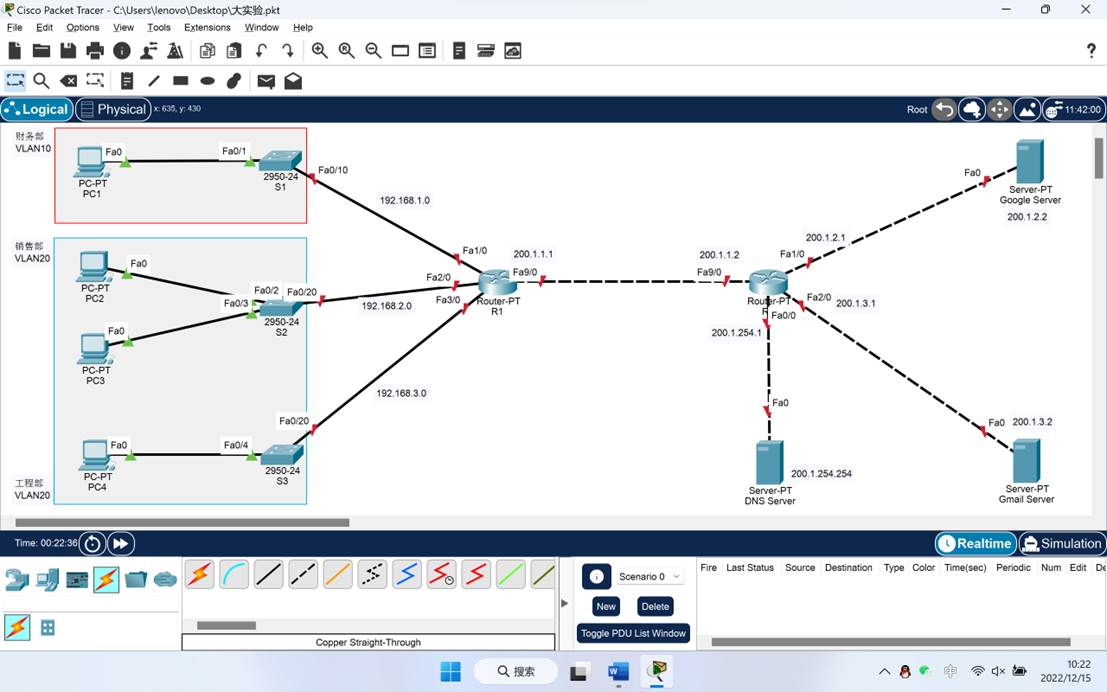
实验流程:
搭建拓扑图,在该拓扑图中由于路由器端口不能满足实际需求,故首先关闭路由器电源,增加Fa端口。
实验中假定内网网段192.168.1.0; 192.168.2.0; 192.168.3.0.公司拥有公网IP地址200.1.1.1。谷歌服务器IP为200.1.2.2; Gmail服务器IP为200.1.3.2.为实现域名解析,需要增加DNS服务器。
内网部分配置:
配置PC1-4的IP地址。
在各个交换机上创建VLAN并把相应端口加入VLAN中。
以S1和PC1为例:
Switch>en
Switch# conf t
Switch(config)#hostname S1
S1(config)#vlan 10
S1(config-vlan)#int Fa 0/1
S1(config-if)#switchport access vlan 10
在路由器上三个接口上配置IP地址:
Router(config)#interface FastEthernet1/0
Router(config-if)#ip address 192.168.1.1 255.255.255.0
Router(config-if)#exit
Router(config)#interface FastEthernet2/0
Router(config-if)#ip address 192.168.2.1 255.255.255.0
Router(config-if)#exit
Router(config)#interface FastEthernet3/0
Router(config-if)#ip address 192.168.3.1 255.255.255.0
给路由器改名为R1.
Router(config-if)#exit
Router(config)#hostname R1
测试PC到网关的连通性:
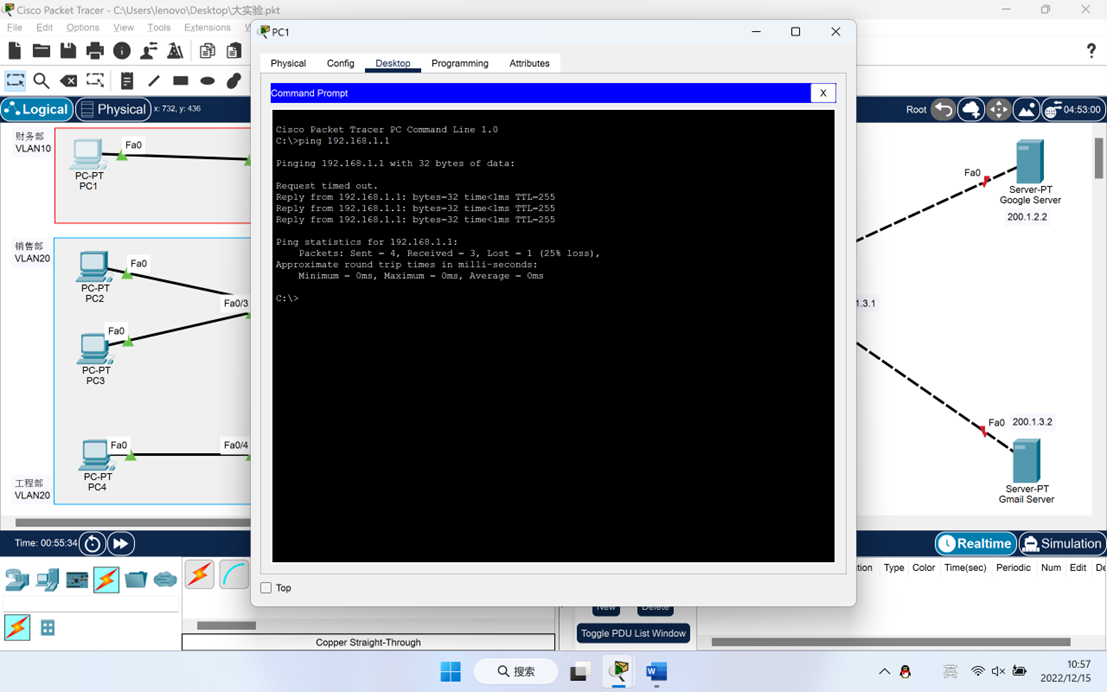
至此,内网部分配置完成:
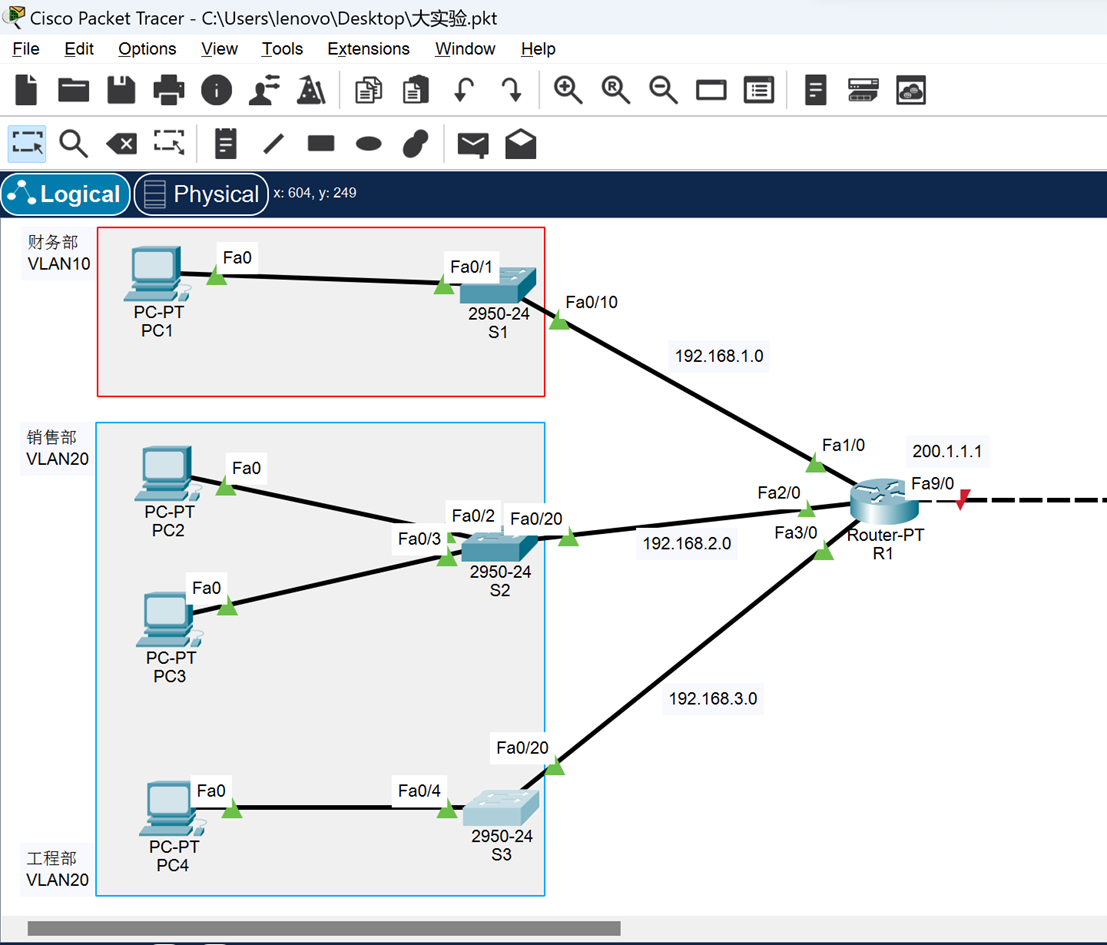
在R1上配置静态路由:
R1>en
R1#conf t
R1(config)#ip route 200.1.2.0 255.255.255.0 200.1.1.2
R1(config)#ip route 200.1.3.0 255.255.255.0 200.1.1.2
R1(config)#ip route 200.1.254.0 255.255.255.0 200.1.1.2
R1(config)#exit第二次实验尝试了ip route 0.0.0.0 0.0.0.0 200.1.1.2
在R2上配置静态路由:
Router>en
Router#conf t
Router(config)#hostname R2
R2(config)#ip route 192.168.1.0 255.255.255.0 200.1.1.1
R2(config)#ip route 192.168.2.0 255.255.255.0 200.1.1.1
R2(config)#ip route 192.168.3.0 255.255.255.0 200.1.1.1
第二次实验中尝试了ip route 0.0.0.0 0.0.0.0 200.1.1.1
分别在R1和R2的Fa 0/9口配置公网ip地址。
R1(config)#interface FastEthernet9/0
R1(config-if)#ip address 200.1.1.1 255.255.255.0
R2(config)#interface FastEthernet9/0
R2(config-if)#ip address 200.1.1.2 255.255.255.0在配置NAT前,我们发现内网上的PC无法ping通公网IP地址。
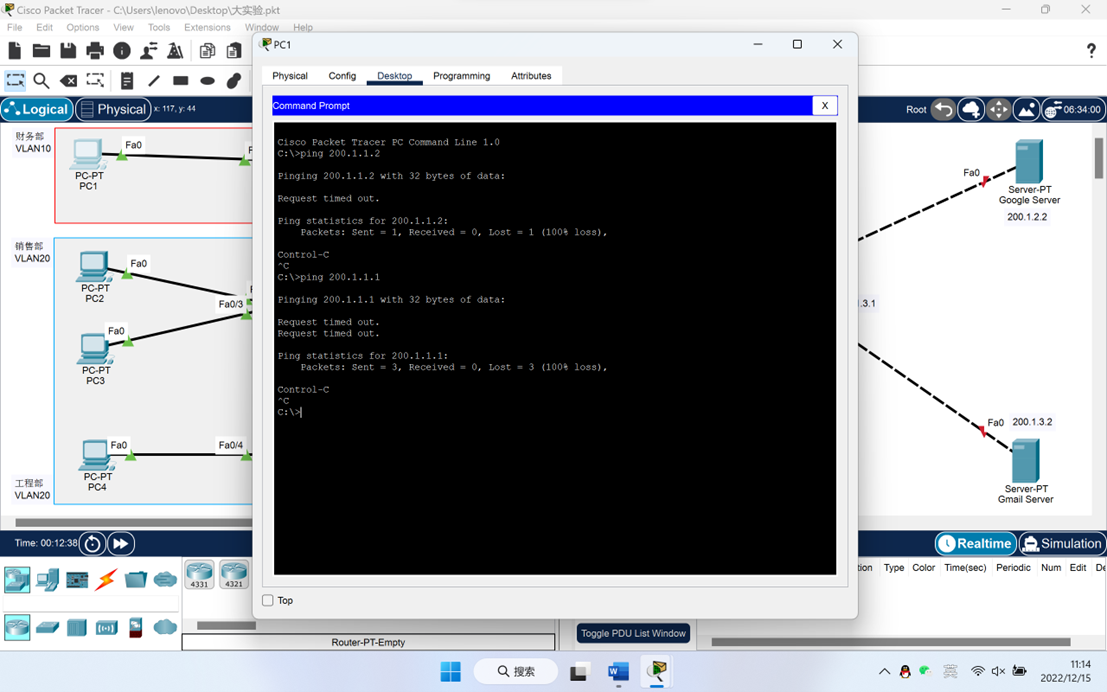
接下来我们在R1上配置NAT服务。
R1(config)#int Fa1/0
R1(config-if)#ip nat inside
R1(config-if)#exit
R1(config)#int Fa2/0
R1(config-if)#ip nat inside
R1(config-if)#exit
R1(config)#int Fa3/0
R1(config-if)#ip nat inside
R1(config-if)#exit
R1(config)#int Fa9/0
R1(config-if)#ip nat outside
R1(config-if)#exit
R1(config)#access-list 1 permit 192.168.1.0 0.0.0.255
R1(config)#access-list 1 permit 192.168.2.0 0.0.0.255
R1(config)#access-list 1 permit 192.168.3.0 0.0.0.255
R1(config)#ip nat pool cisco 200.1.1.3 200.1.1.3 netmask 255.255.255.0
R1(config)#ip nat inside source list 1 pool cisco overload
R1(config)#end下面配置公网部分:
R2:
R2(config)#interface FastEthernet1/0
R2(config-if)#ip address 200.1.2.1 255.255.255.0
R2(config-if)#no shutdown
R2(config)#interface FastEthernet2/0
R2(config-if)#ip address 200.1.3.1 255.255.255.0
R2(config-if)#no shutdown
R2(config)#interface FastEthernet0/0
R2(config-if)#ip address 200.1.254.1 255.255.255.0
R2(config-if)#no shutdown分别为服务器配置IP地址。
查看R1和R2的路由表。由于这是第二次实验,故静态路由显示的是第二次修改后的。
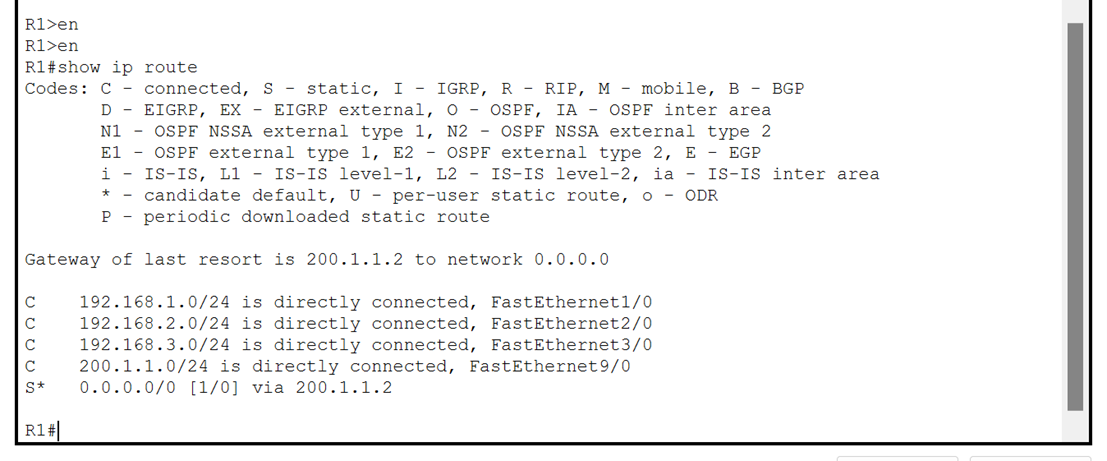
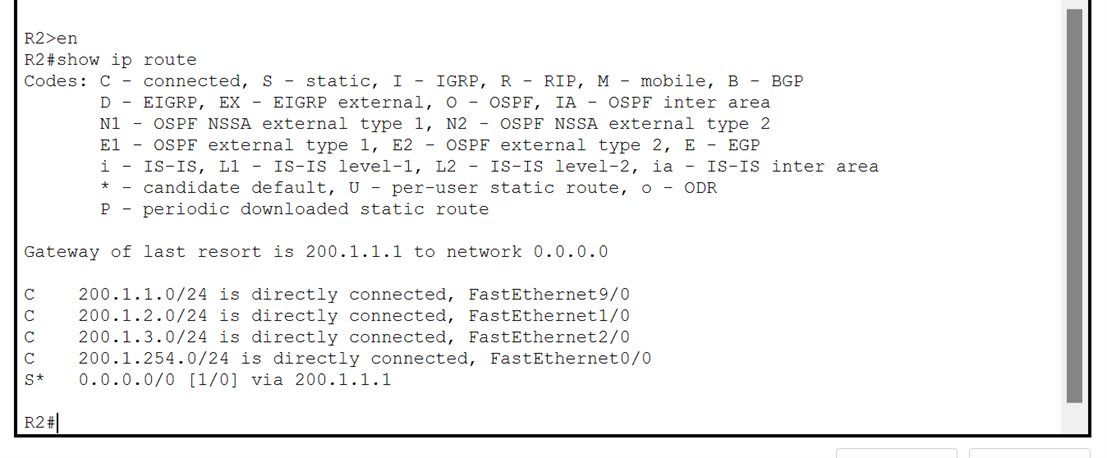
根据实验要求,销售部和工程部互通,都不可访问财务部。用财务部PC测试连通性,发现,均无法访问销售部和工程部的PC。
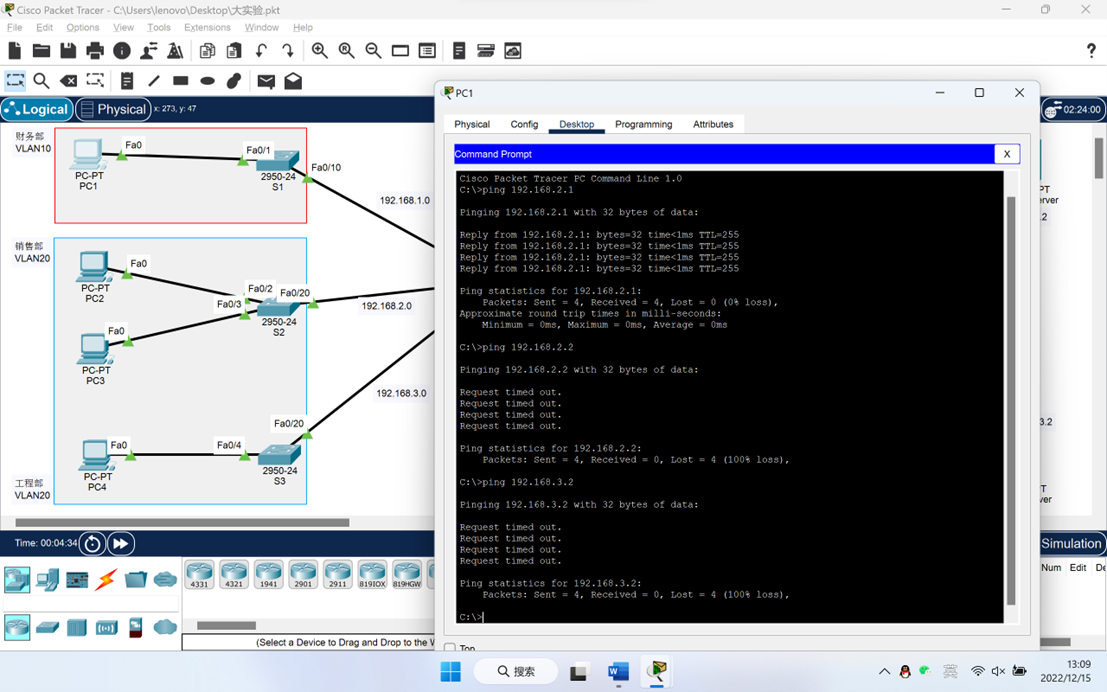
利用销售部的PC2 ping 工程部的PC4,发现可以连通。
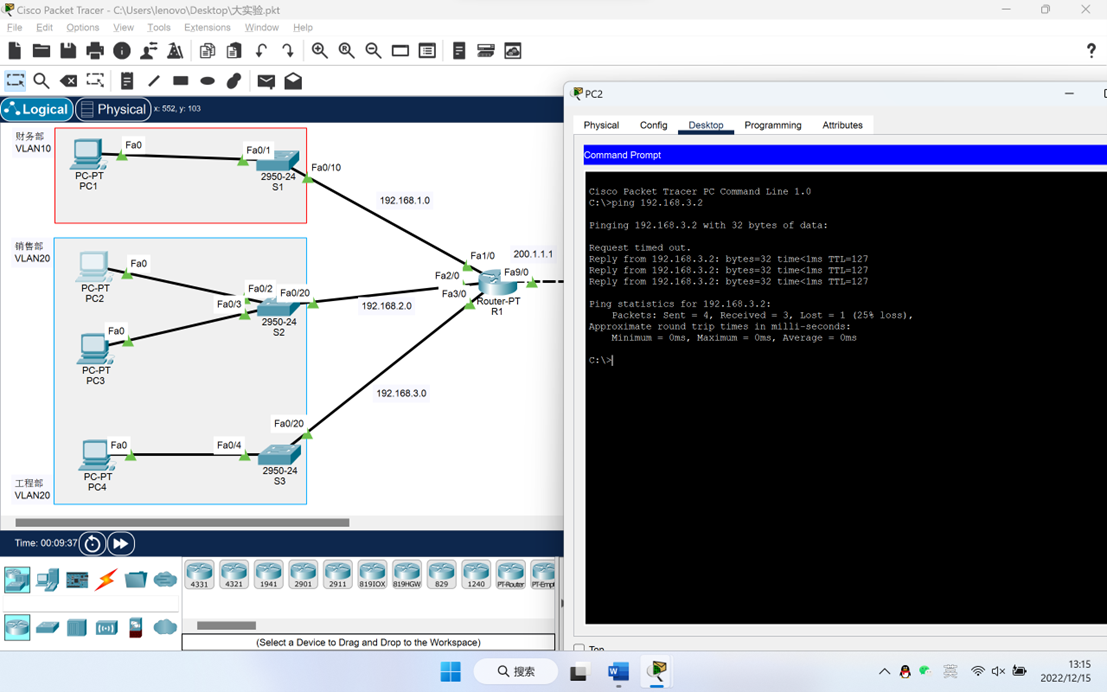
满足实验要求。
以PC4为例,测试内网到服务器的连通性。
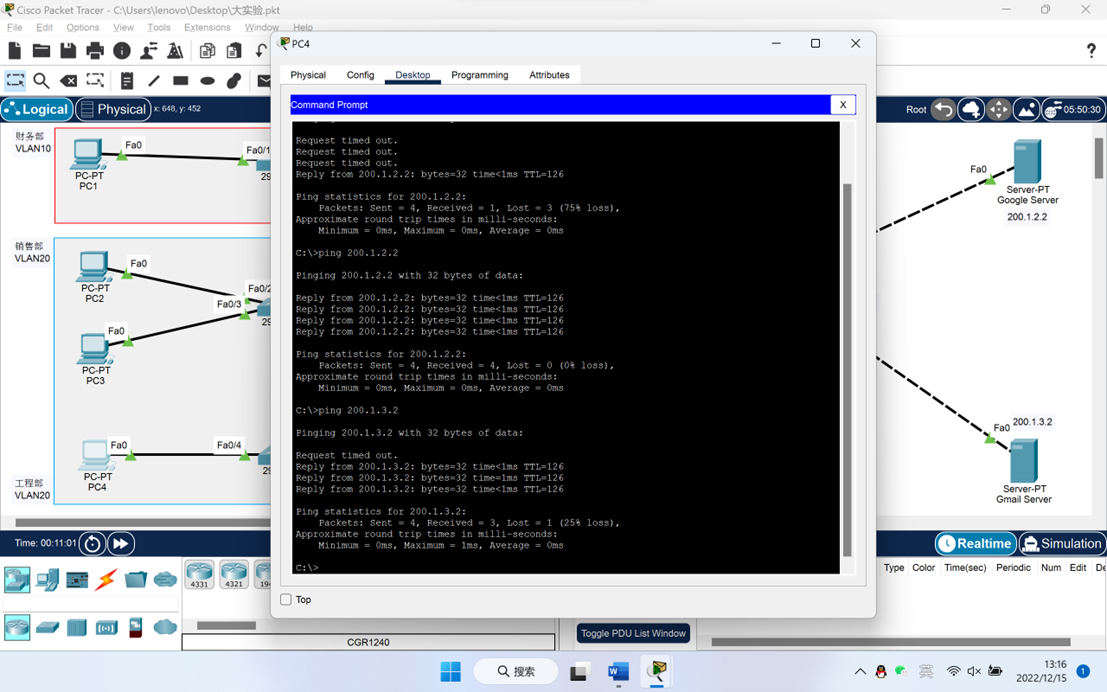
均测试一遍后,在R1上查看NAT地址表:
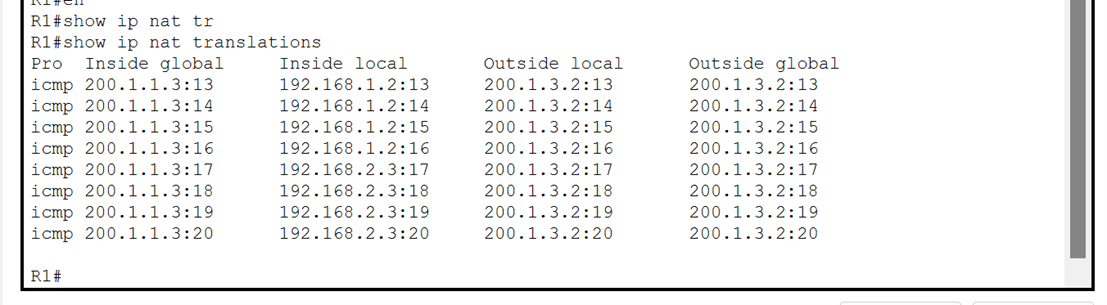
为Google服务器制作网页:由于在本地执行,故我们需要打开Google官网并制作成HTML本地文件。
在制作过程中,涉及首页的CSS等文件均需同时制作。在这里由于有一个GIF资源使用了相对路径,我将其下载后稍作修改。

然后在服务器上,将这两个文件上传,GIF文件需同时上传。
确保文件上传成功。
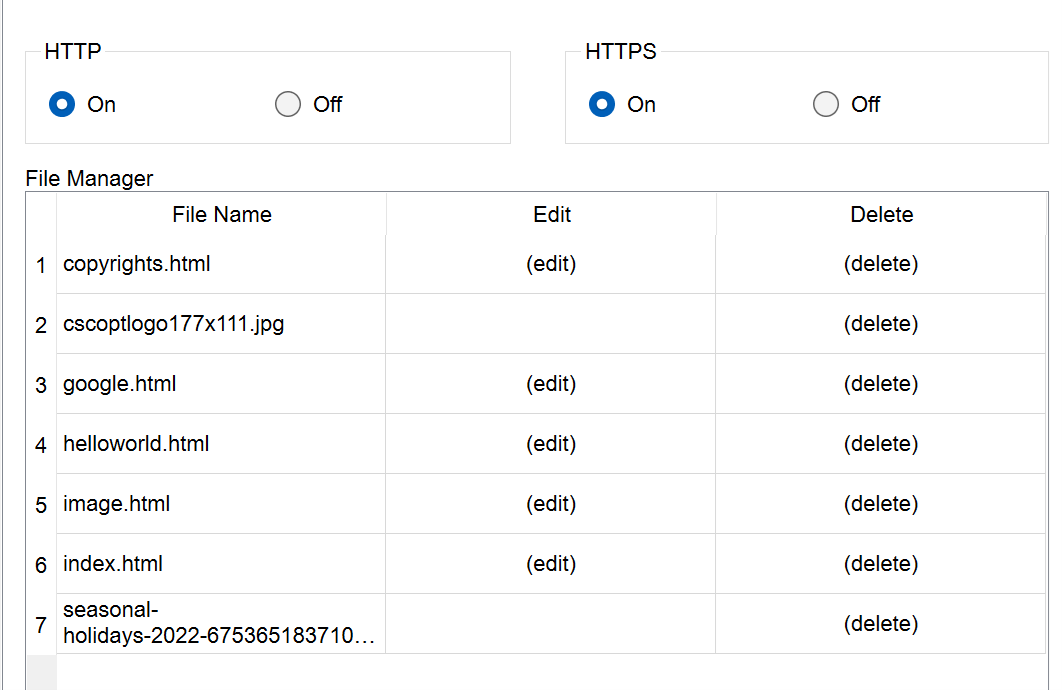
本实验中要求的域名访问,我们需要搭建DNS服务器做域名解析。
首先测试PC到DNS服务器的连通性。
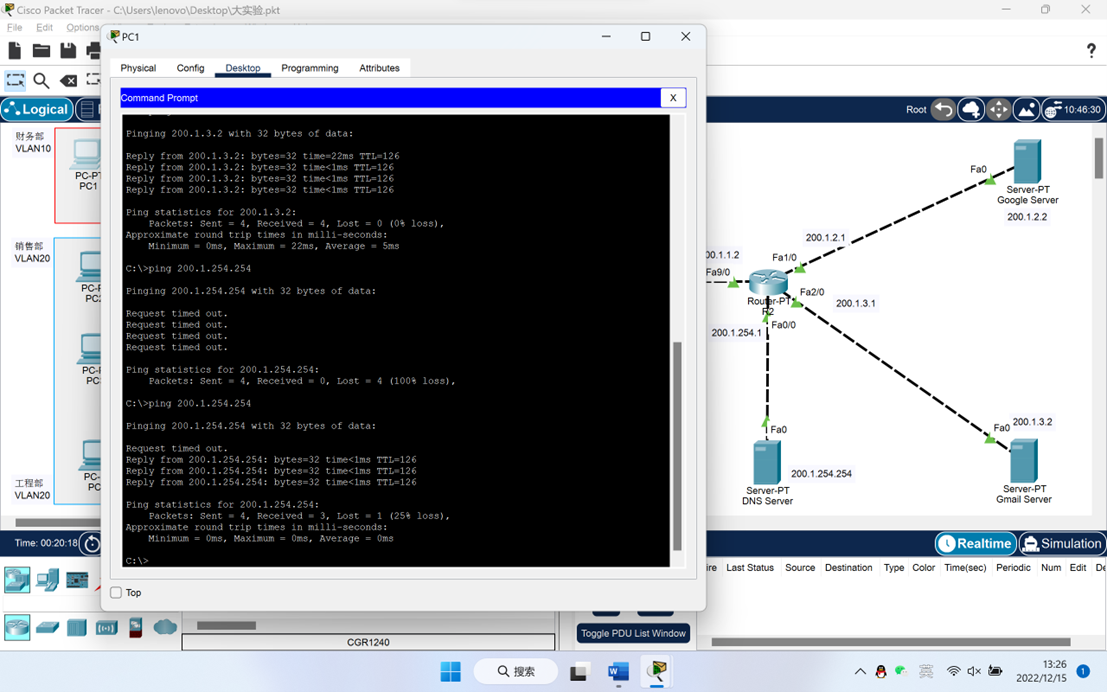
在DNS服务器上开启DNS服务,并配置域名解析,这里由于是ipv4地址,故选择A记录。
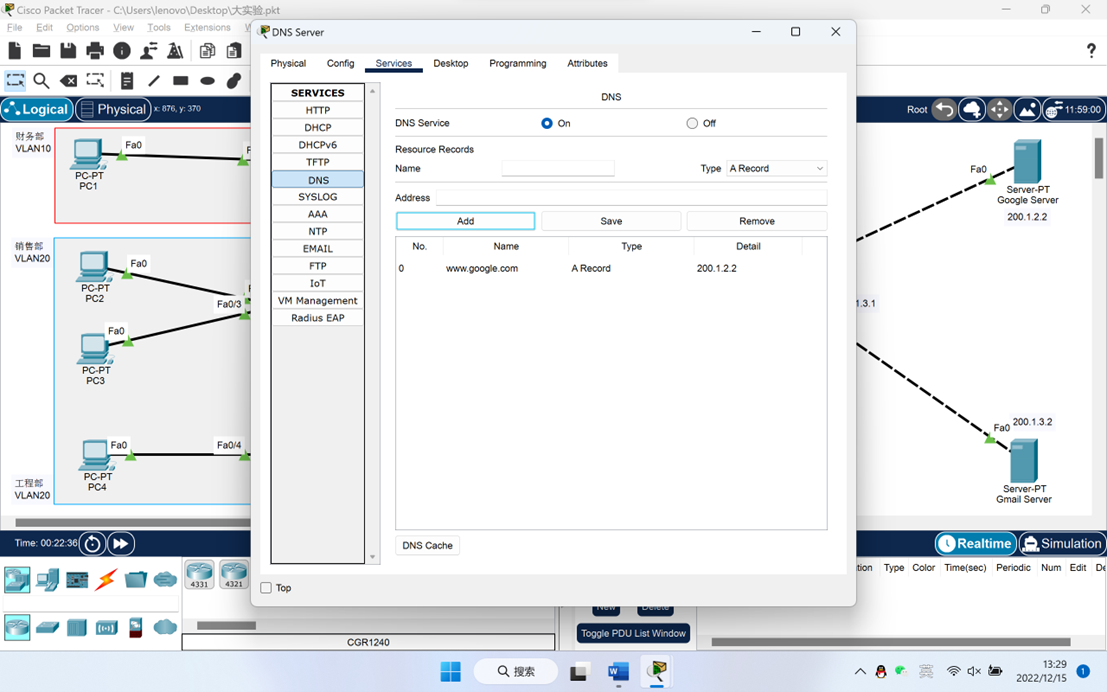
同时在PC上需要配置DNS地址:
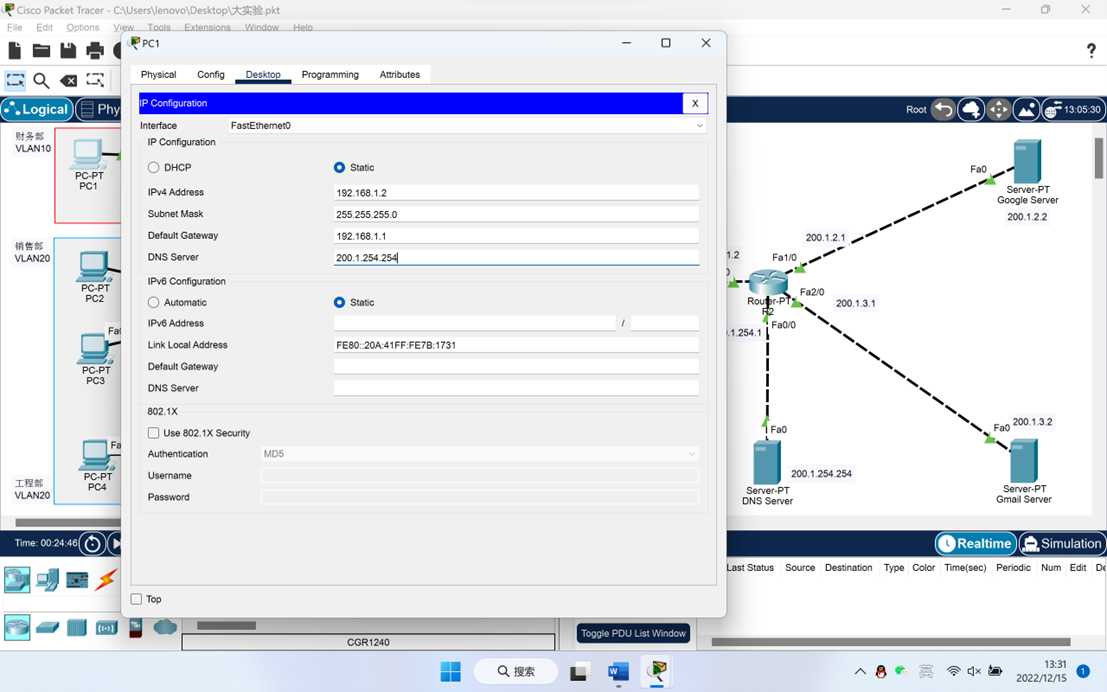
我们利用PC1的Web浏览器访问http://www.google.com/google.html
发现可以正常访问。(注意这里的地址,如果不加/google.html则默认访问index.html文件)
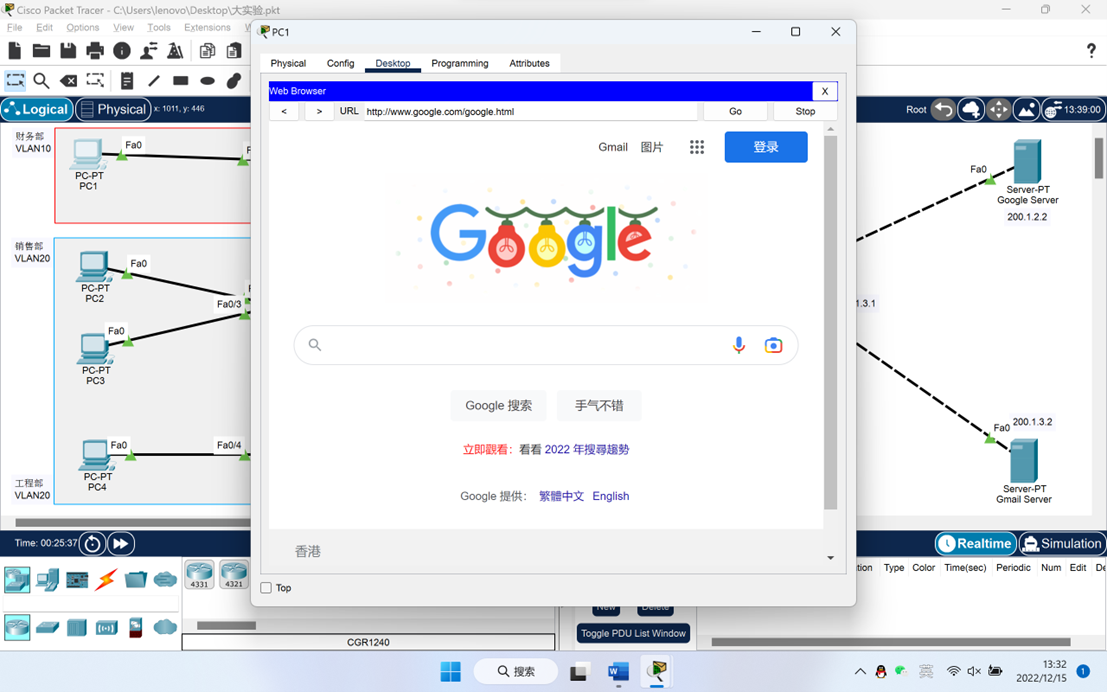
我们测试各个部门是否都可访问。上面这个是财务部。
销售部测试Gmail。
接下来将Gmail的网页改成index.html。这样可以通过访问http://www.gmail.com直接访问。
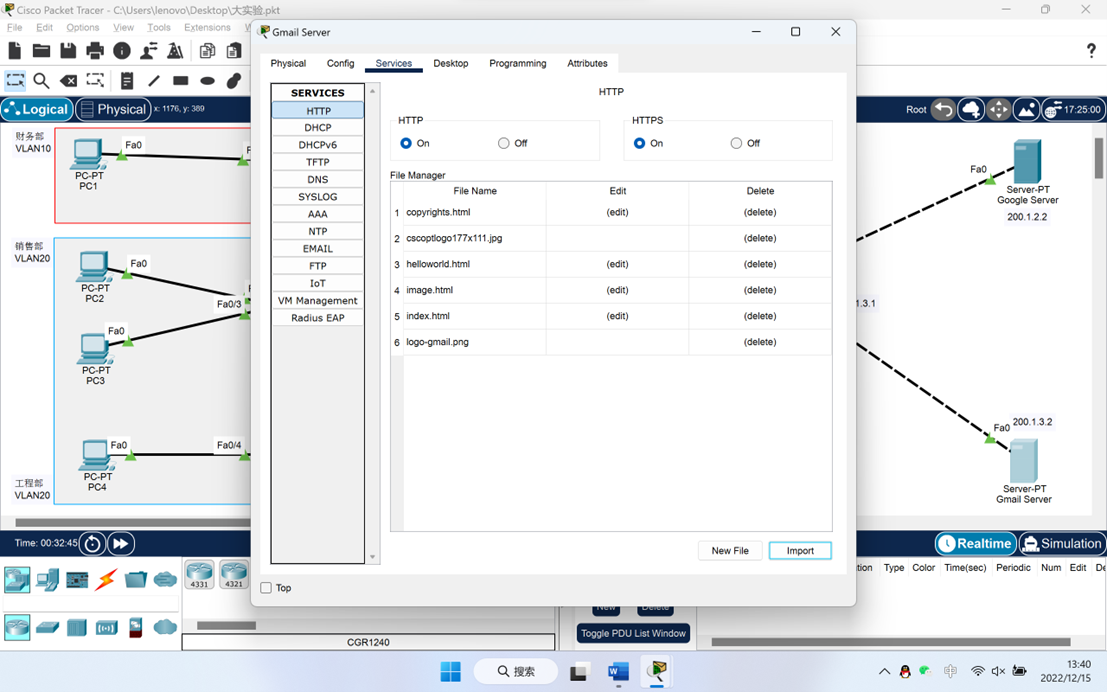
到DNS服务器上添加解析记录。
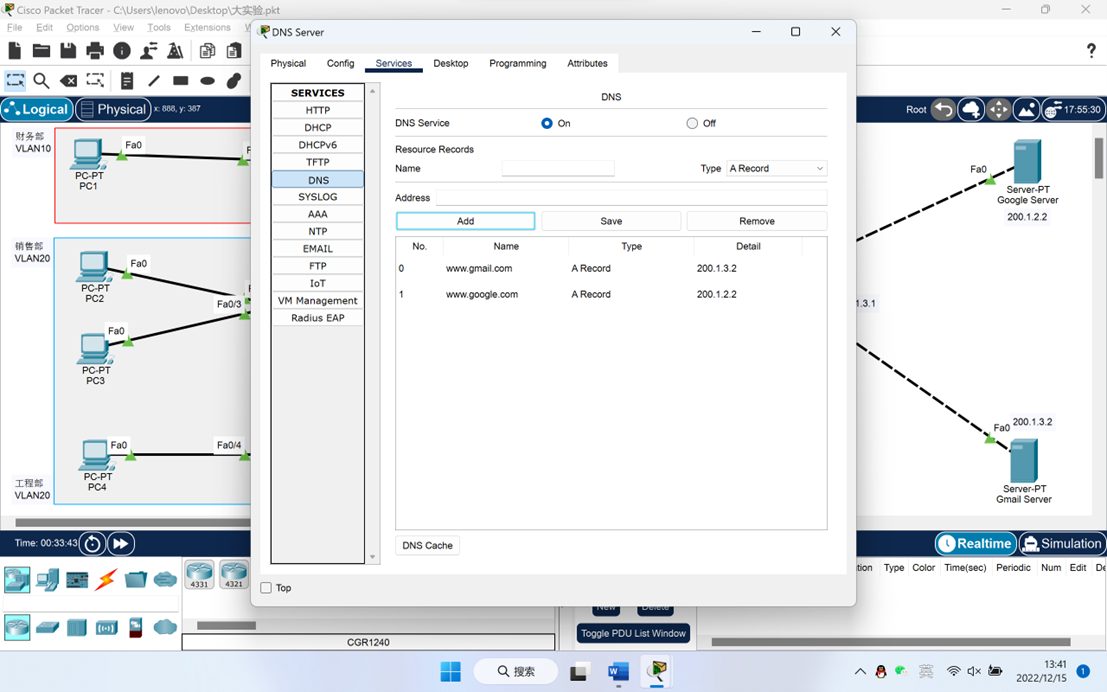
销售部的PC可以正常访问Gmail,我们将发现,修改为index.html后的文件,访问时不需要加文件路径。
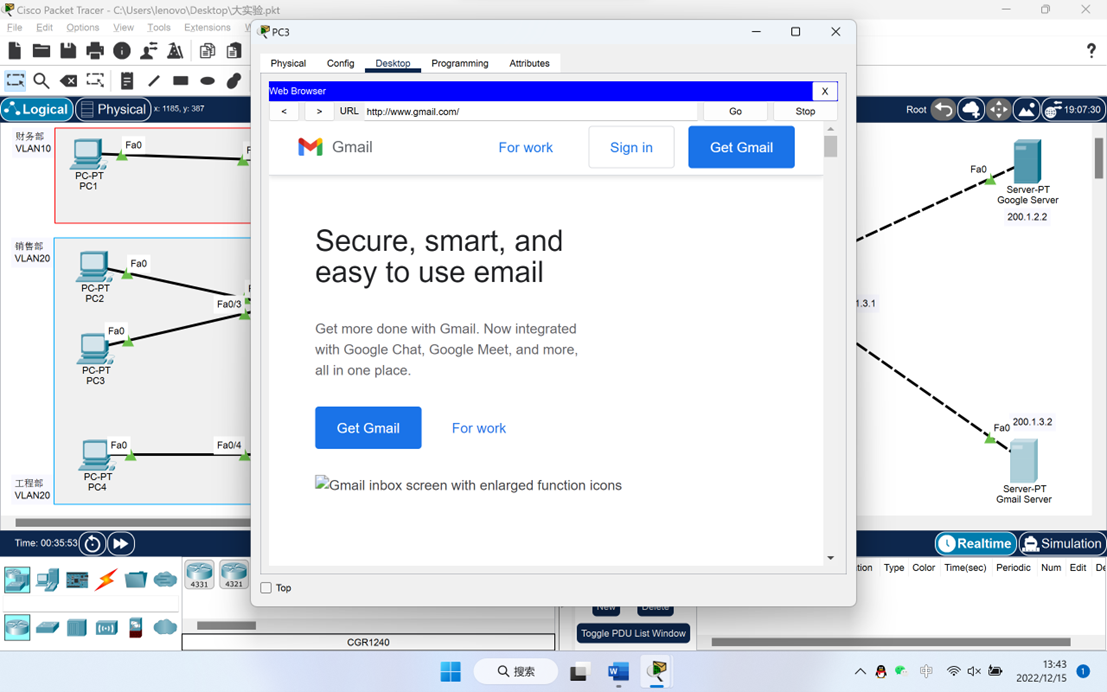
此时!Google公司收购了YouTube,这时需要在Google的公网IP网段上,划分一段给YouTube。
我们添加一台YouTube的服务器,命名为YouTube Server,给其配置IP地址。
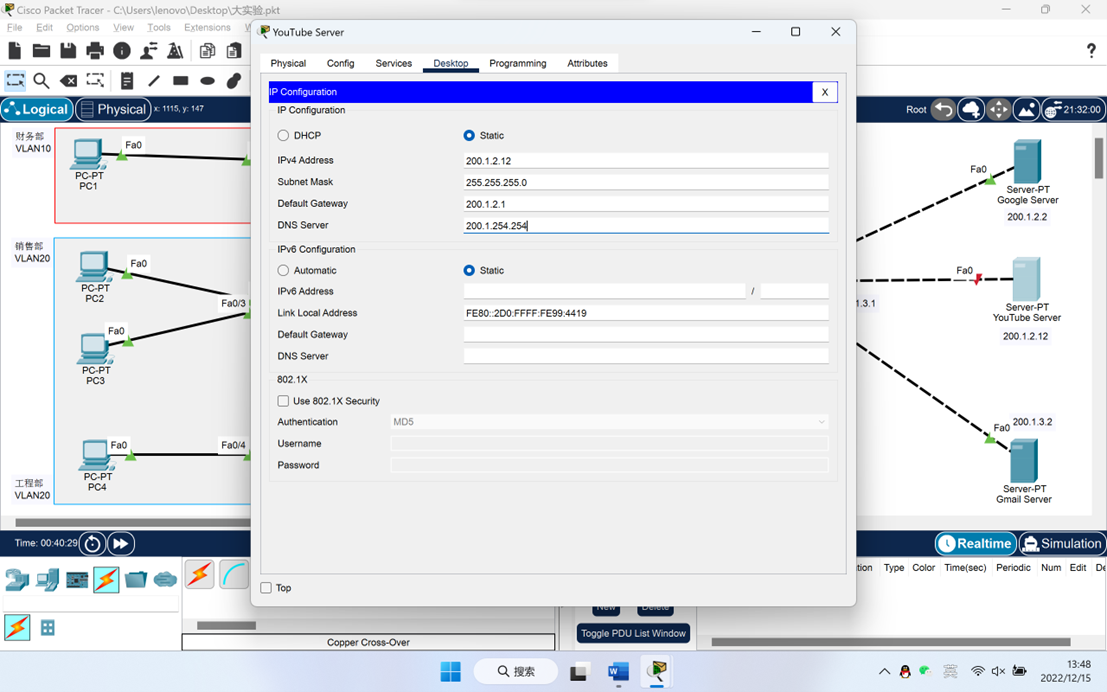
和Google使用同一个网段,网关与其一致,DNS服务器还是使用200.1.254.254
这里我们需要修改拓扑结构。
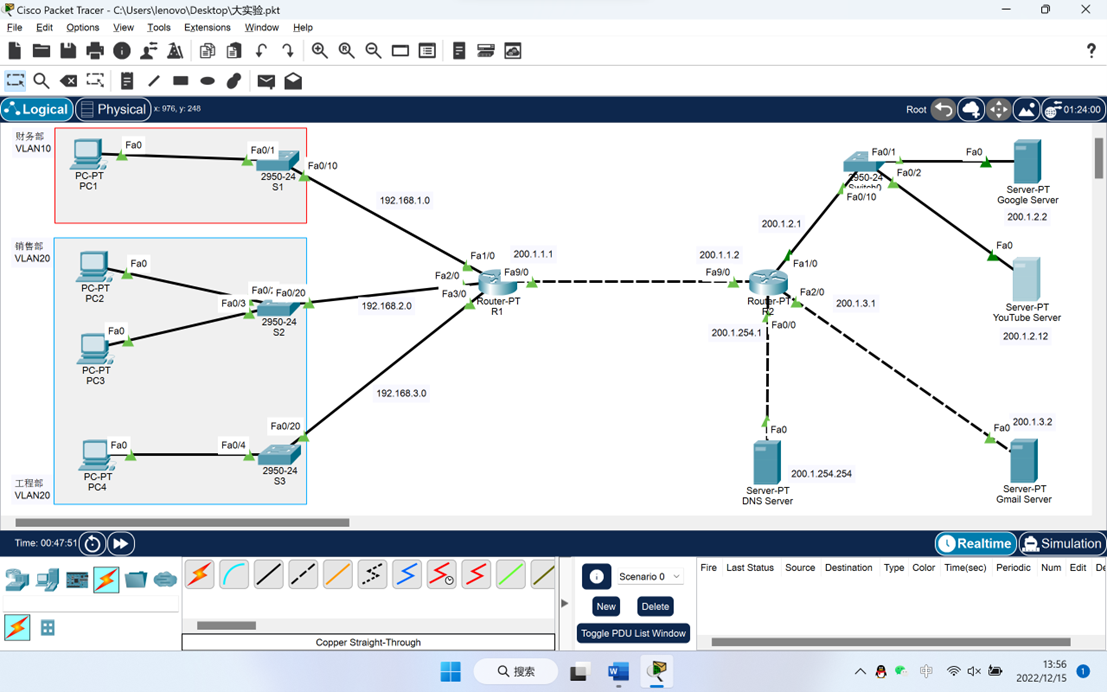
为多出的一台服务器增加一台交换机。
测试这两台服务器到网关的连通性。发现均连通。
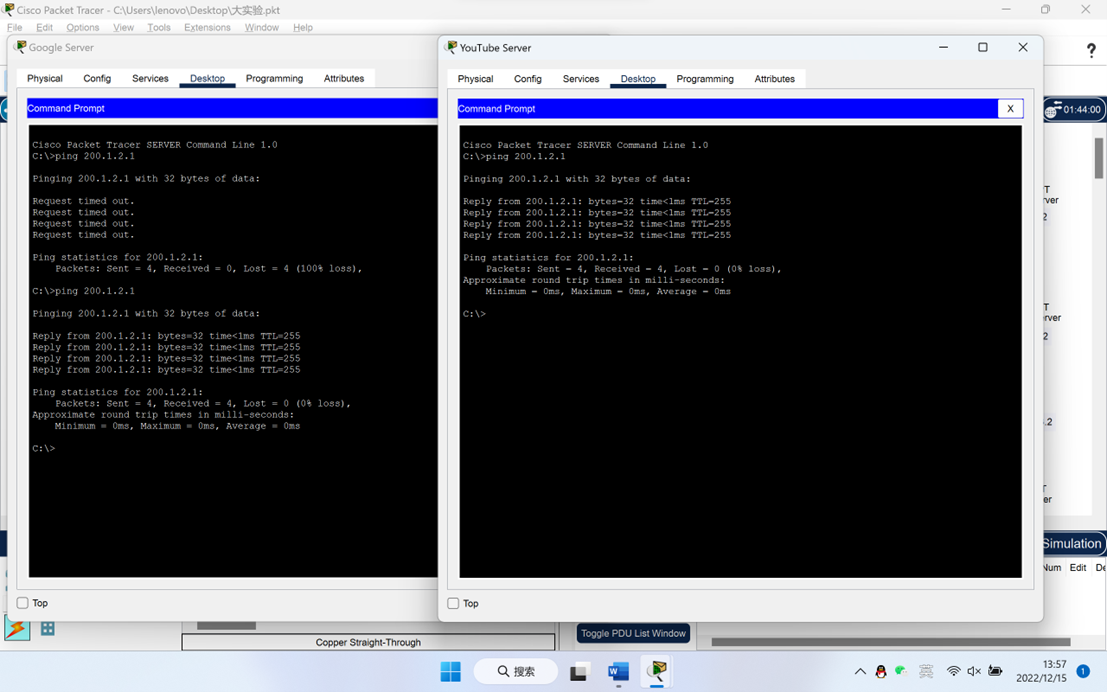
以同样的方式添加YouTube网页。
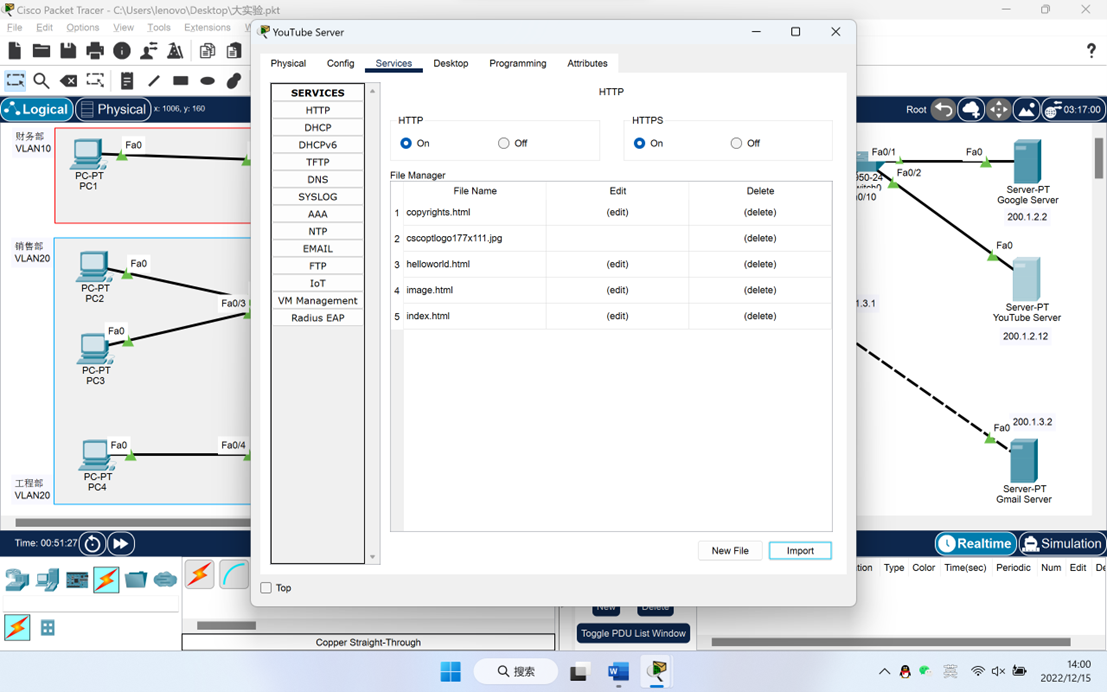
使用工程部的PC访问YouTube,YouTube首页视频流过多,为降低模拟器崩溃的可能,我只加载了YouTube的图标文件。
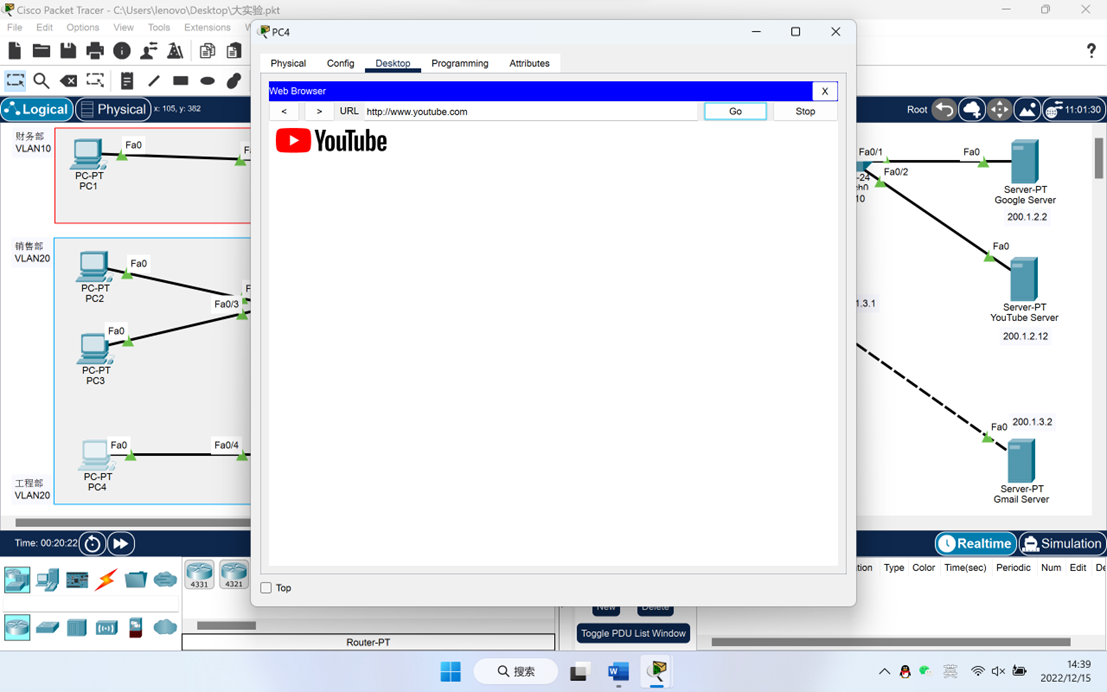
现在再测试另外两个部门对YouTube的访问情况,以便后面进行对比。财务部可正常访问YouTube。
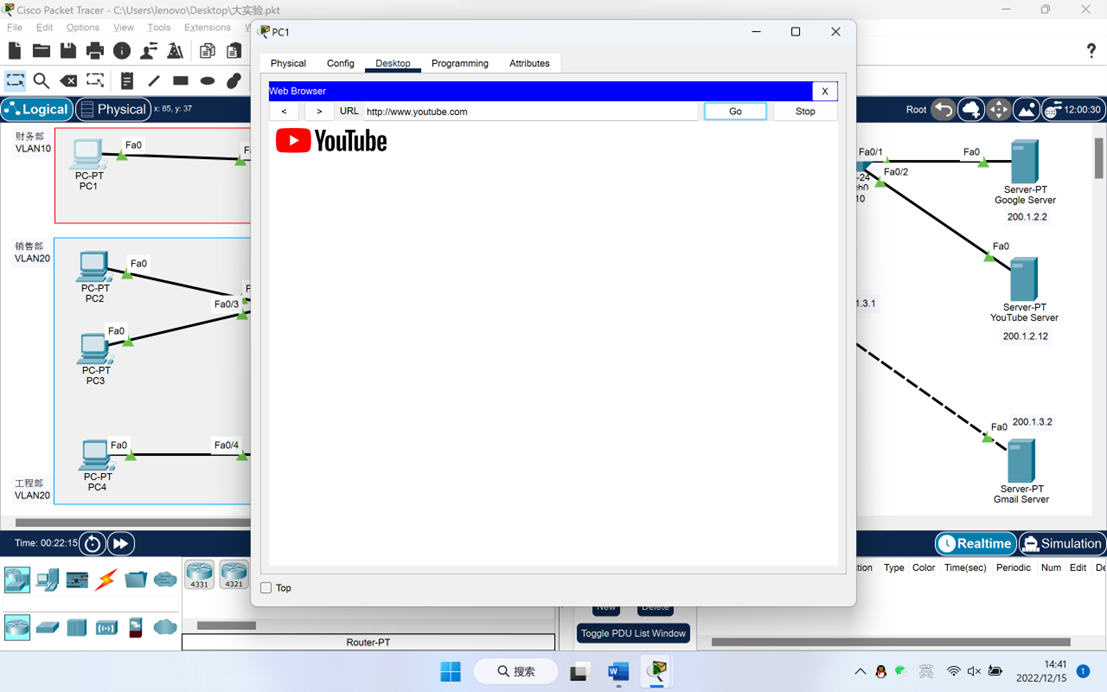
销售部可正常访问YouTube。
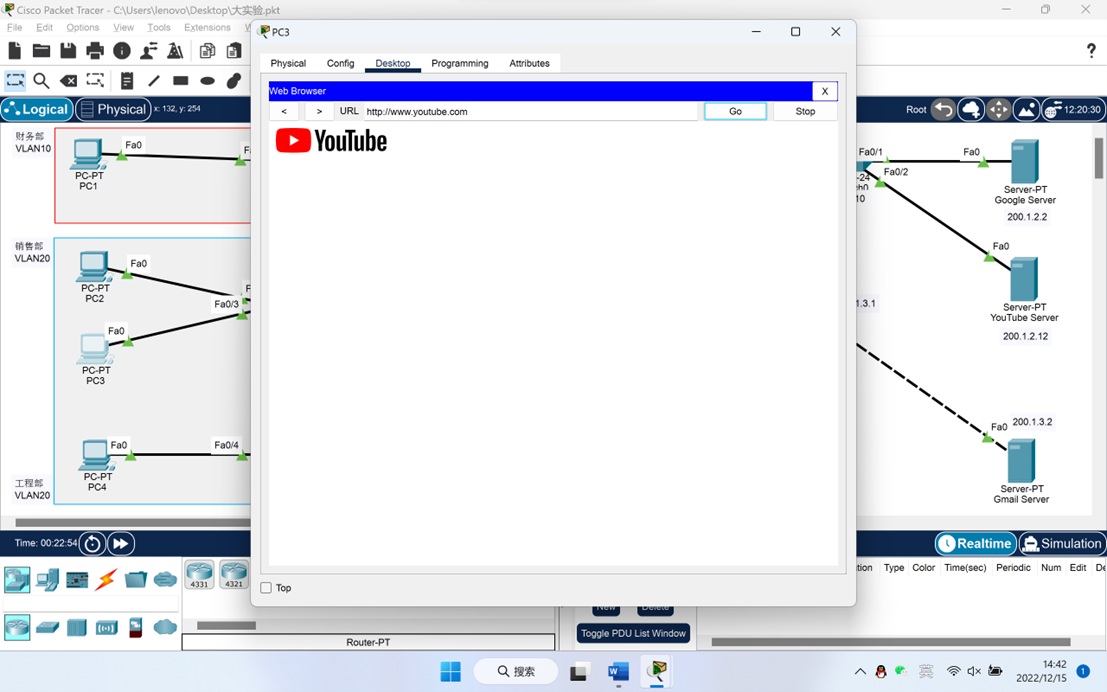
至此,完全满足实验中,前4条的要求。
下面进行禁止访问YouTube的实验。
有多种方法,由于在ACL建立deny规则时,若需要使用域名,则内网需配置DNS服务器。
我们给R1路由器添加主DNS用于域名解析。
R1(config)#ip name-server 200.1.254.254先用R1路由器ping一下YouTube的域名,查看是否解析到IP。

以上仅为一种尝试,在实际实现中,模拟器上的路由器无法完成ACL规则的配置。
下面采用PC防火墙的方式阻止访问YouTube。
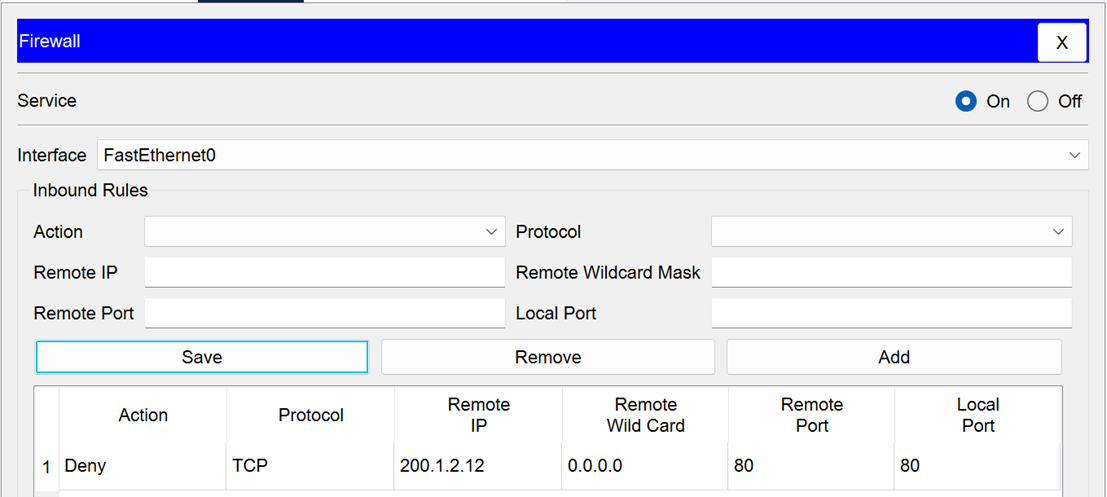
几台PC均按这种方式配置。
下面测试是否符合“仅YouTube不可访问”的要求。
由于销售部有两台PC,只挑一台测试即可。
结果发现,各个部门的YouTube网站均无法访问。
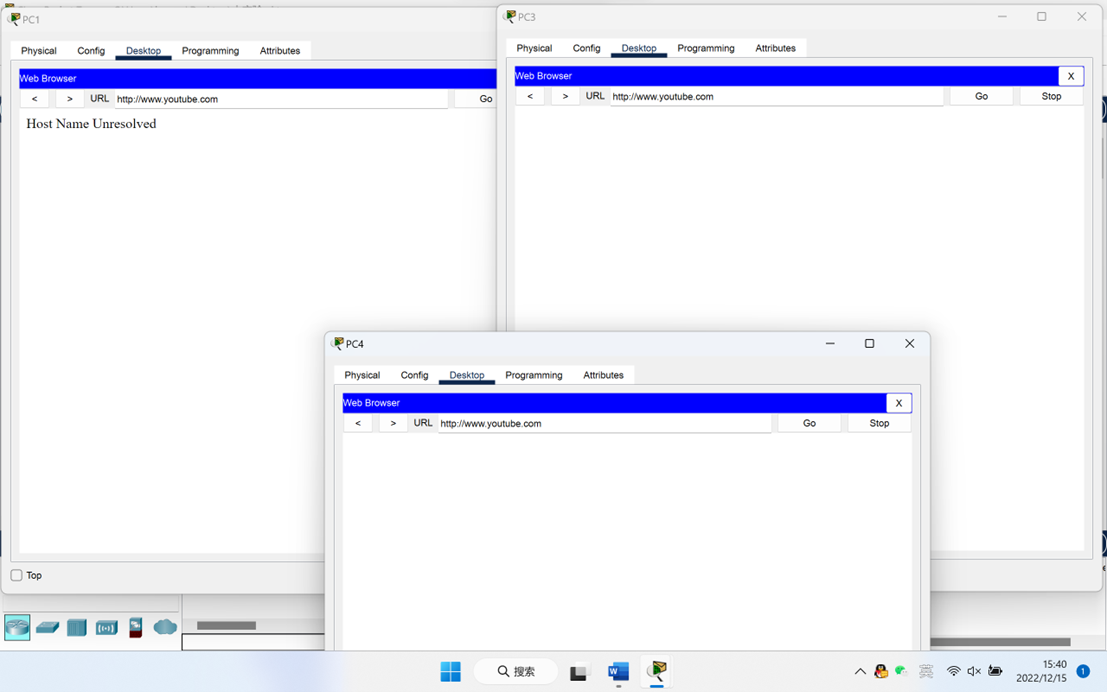
下面测试Google的访问:
在这里出现问题。(我认为不是配置问题,可能是模拟器的BUG)是防火墙设置时,禁止掉了本地的80端口。再次测试发现PC上的防火墙规则有问题。模拟器无法执行配置的规则。选择在YouTube服务器上禁止192.168.0.0网段,理论可行,实际操作,由于远端公网设备属于谷歌公司,无法进行防火墙配置。
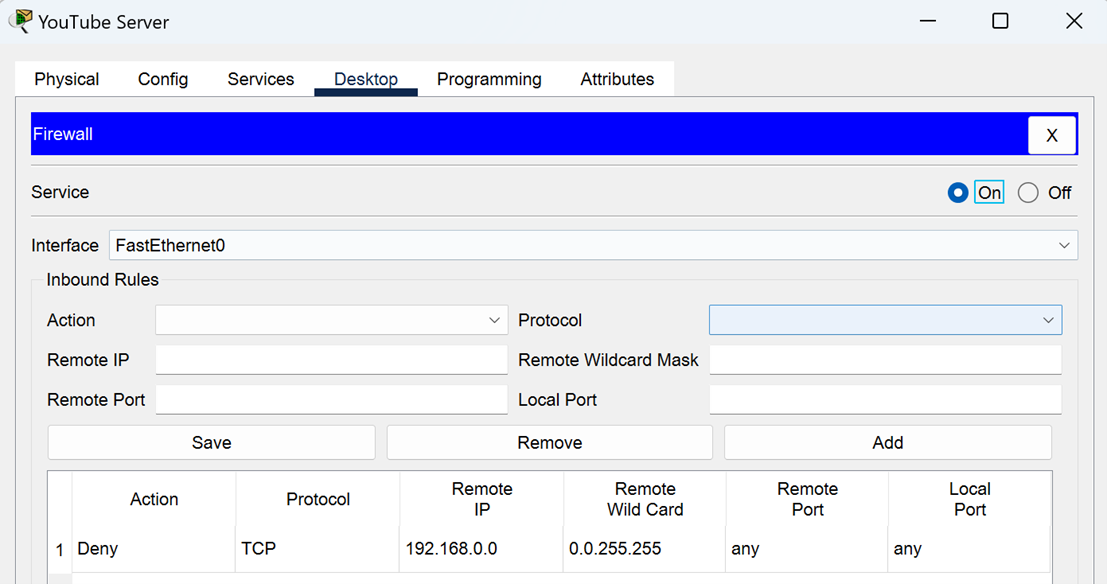
此时三个部门的YouTube网站均无法访问。
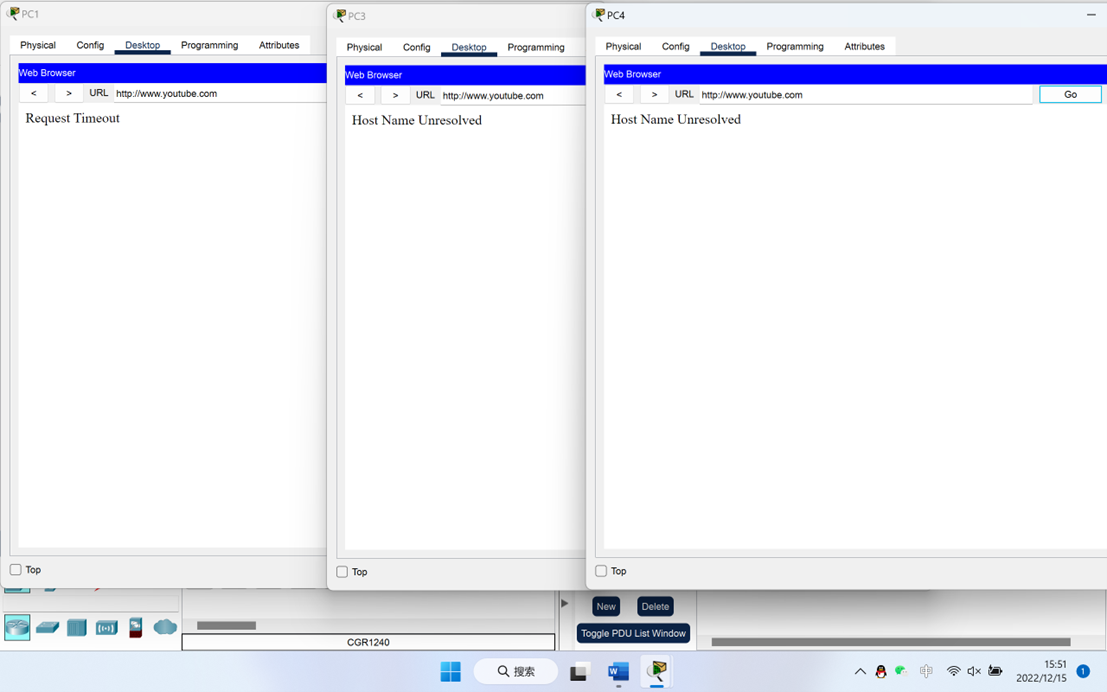
下面测试各部门PC对Google网站的访问:
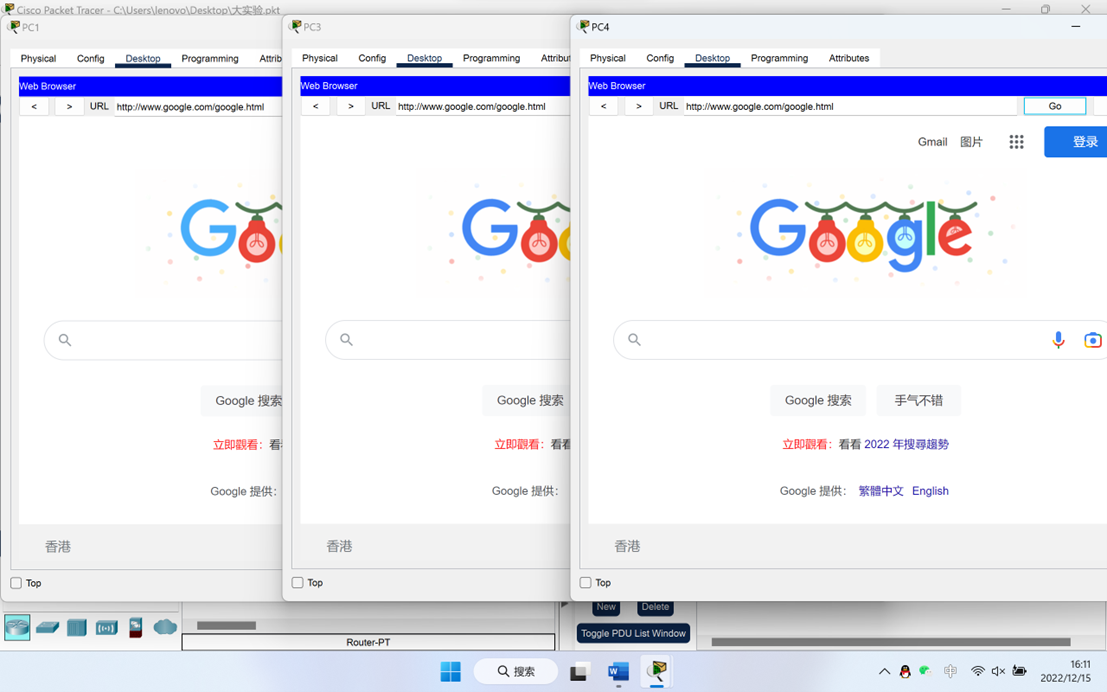
下面测试各部门对Gmail网站的访问:
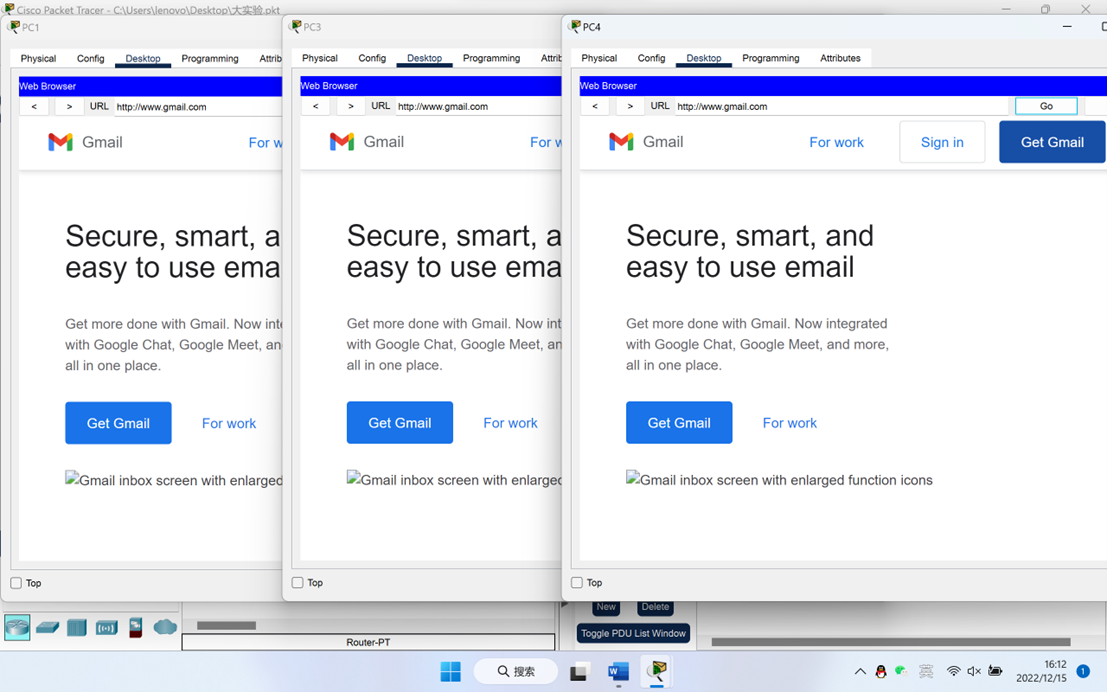
实验改进:
拓扑图:
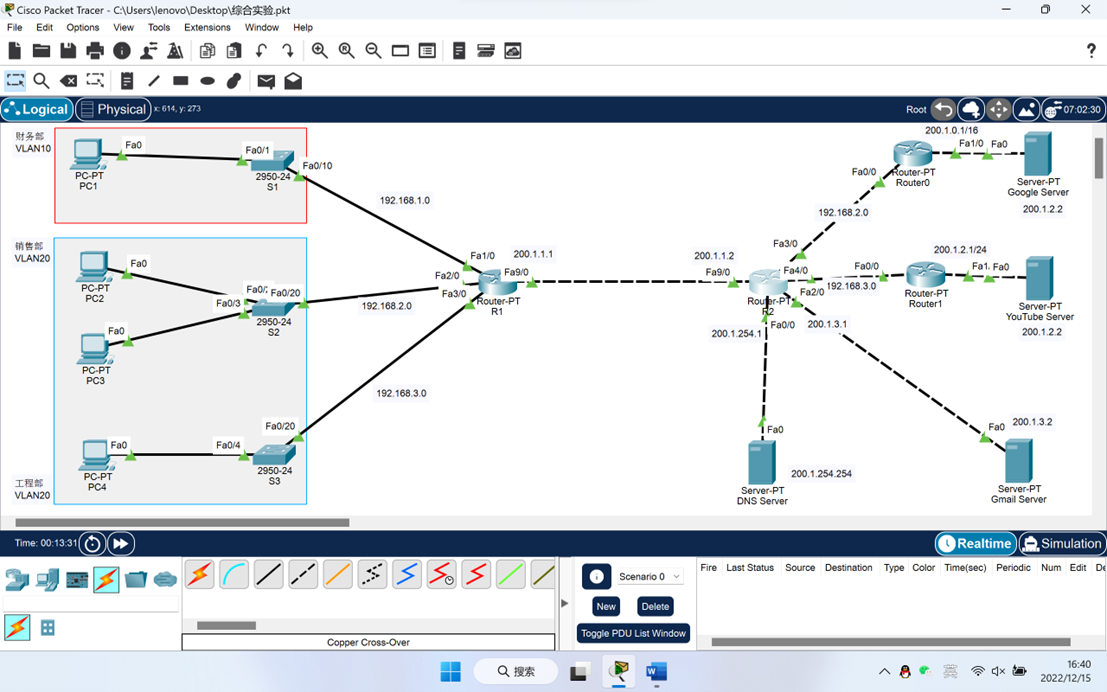
Google Server和YouTube Server采用Longest matching prefix routing。
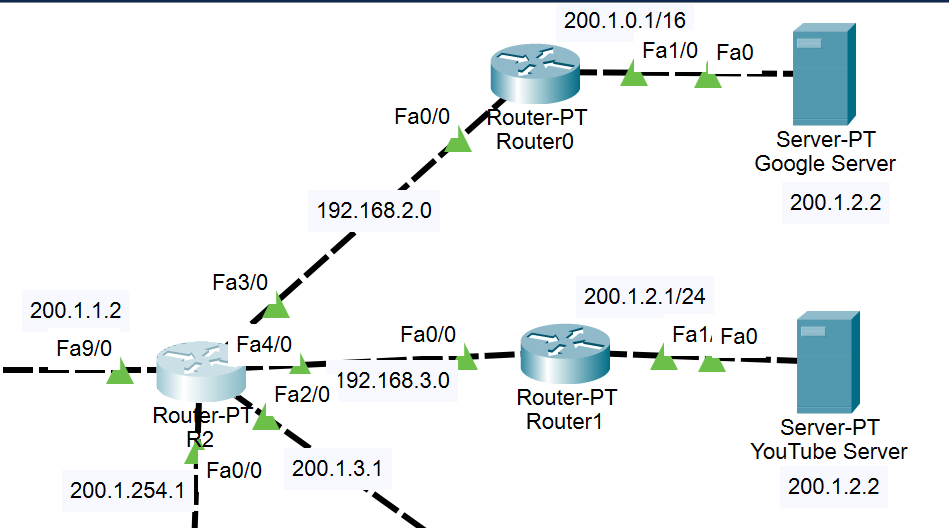
将Router0和Router1分别改名为R3和R4.
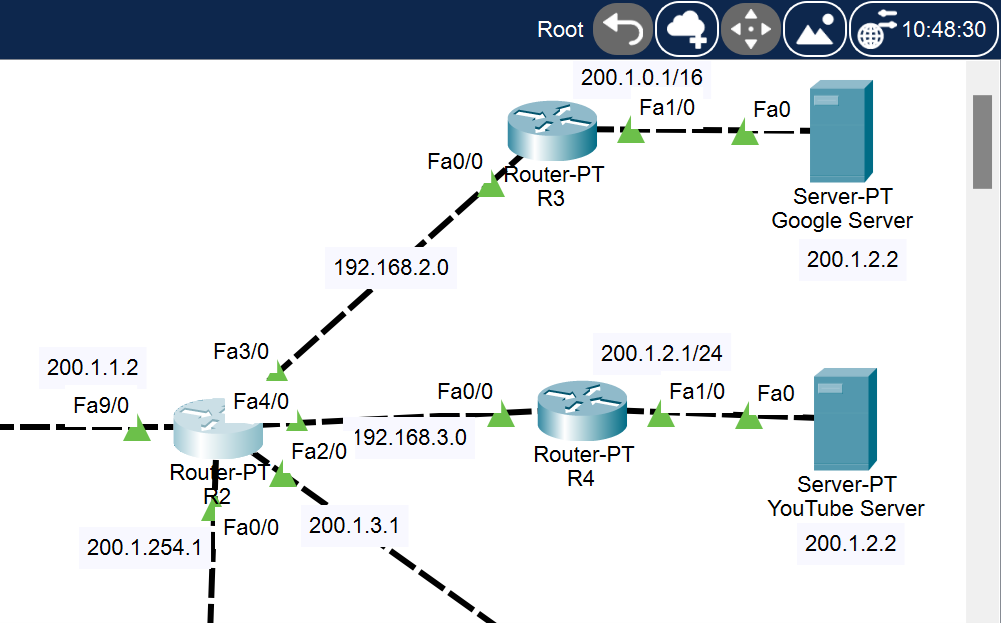
在R2上配置静态路由:
R2(config)#ip route 200.1.0.0 255.255.0.0 192.168.2.2
R2(config)#ip route 200.1.2.0 255.255.255.0 192.168.3.2
在R3上配置静态路由:
R3(config)#ip route 200.1.1.0 255.255.255.0 192.168.2.1
在R4上配置静态路由:
R4(config)#ip route 200.1.1.0 255.255.255.0 192.168.3.1查看路由表:
R2:
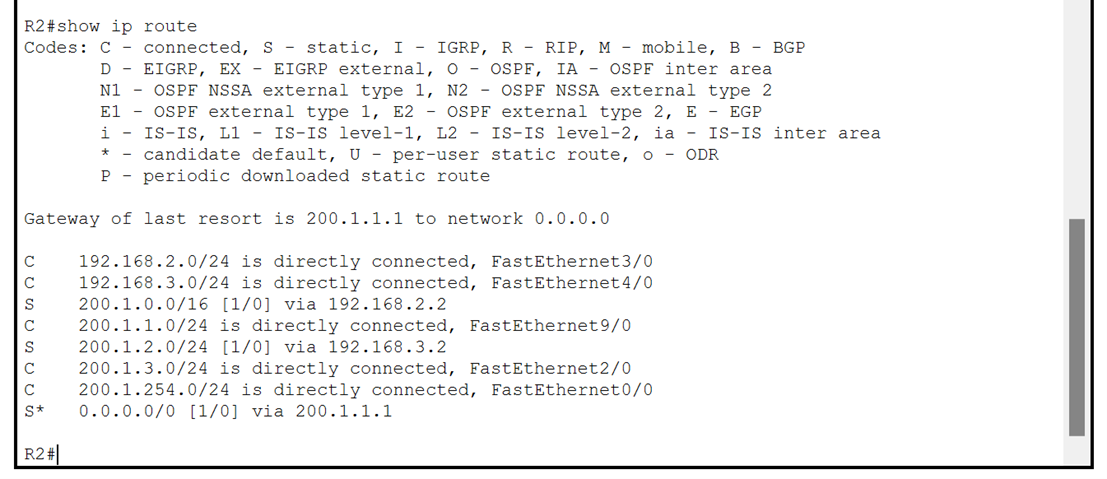
R3:
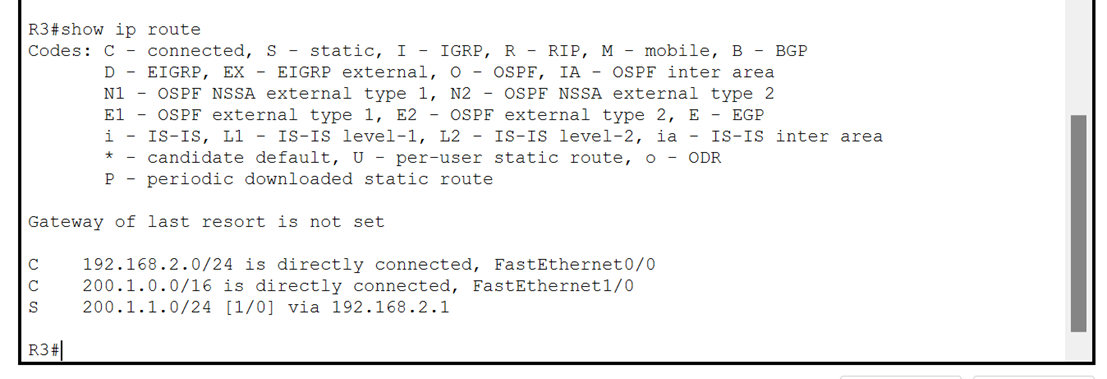
R4:
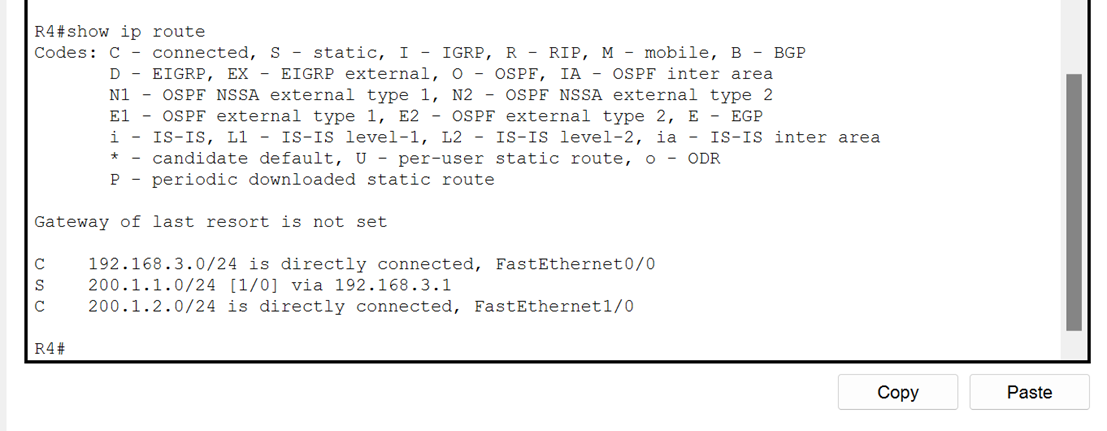
测试PC到200.1.2.2的连通性,连通。
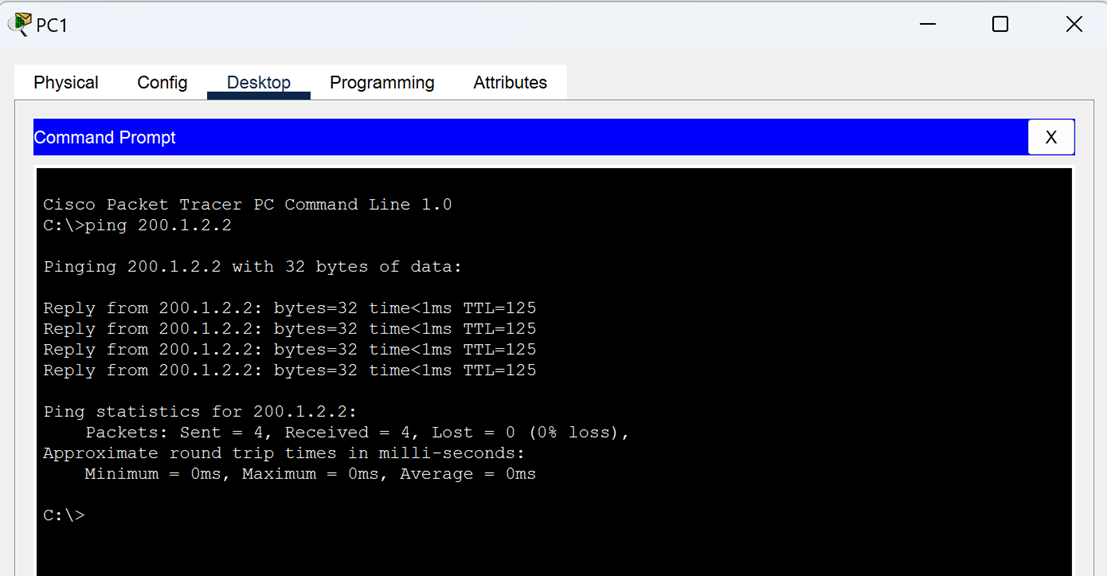
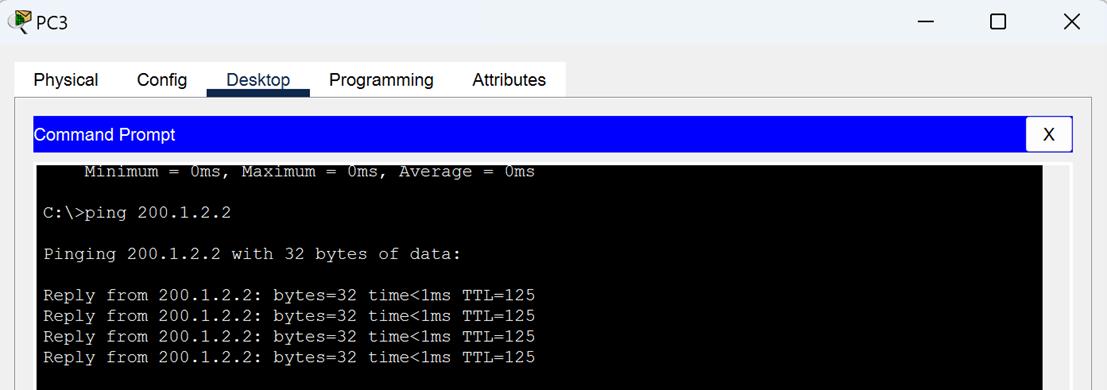
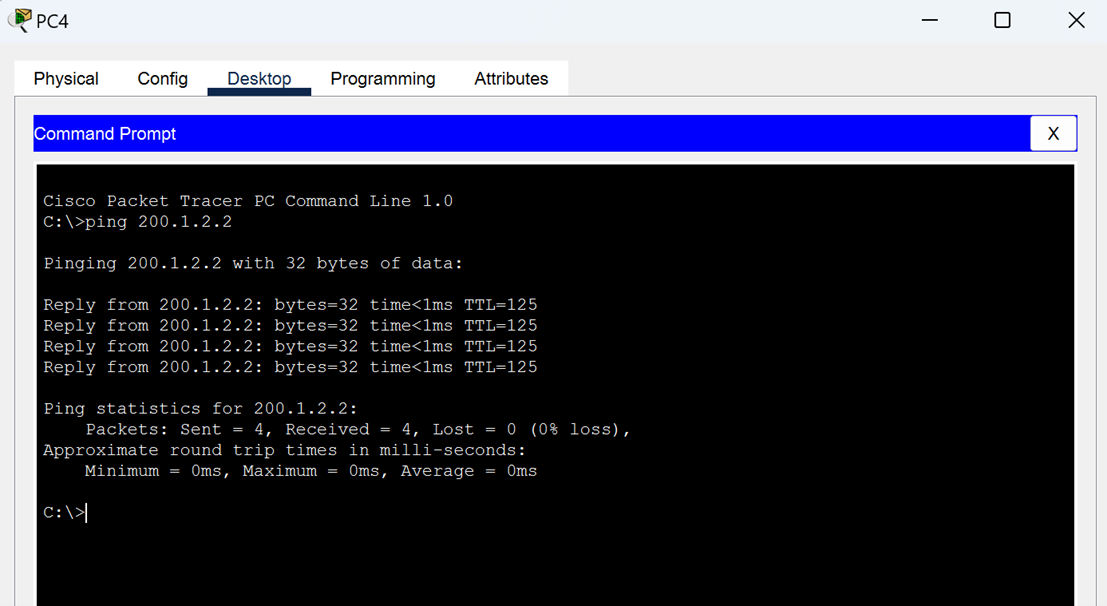
测试Google网站和Gmail网站是否能正常访问。
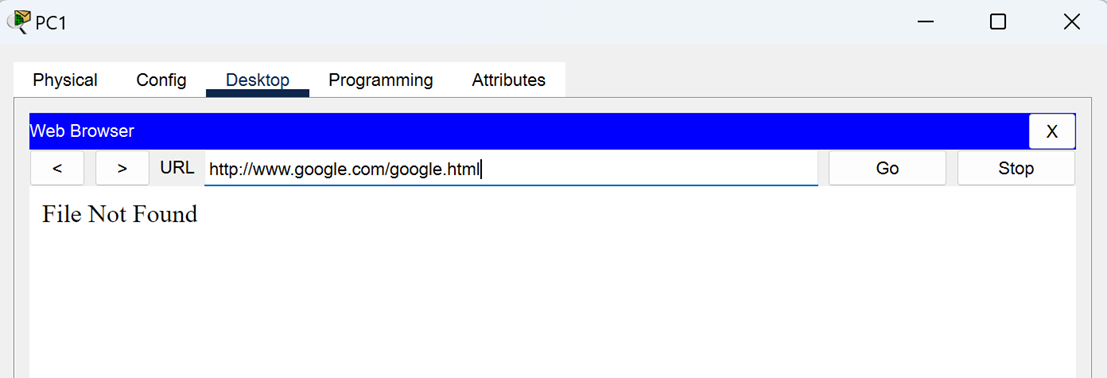
根据最长匹配,Google无法访问,YouTube可以访问。
修改DNS服务器中YouTube对应的IP。
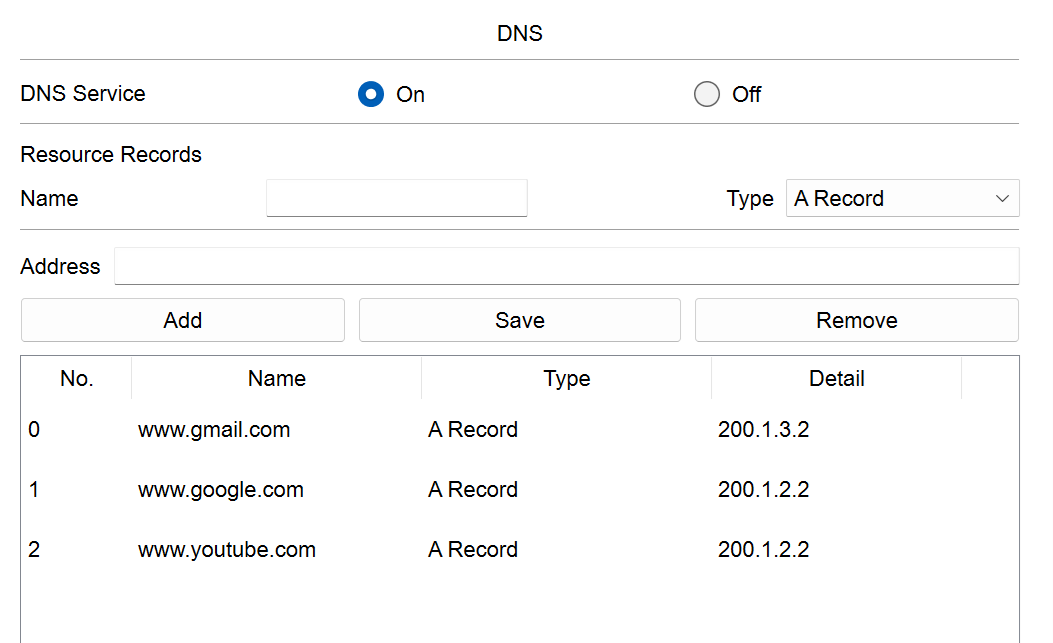
根据最长匹配YouTube可以访问。
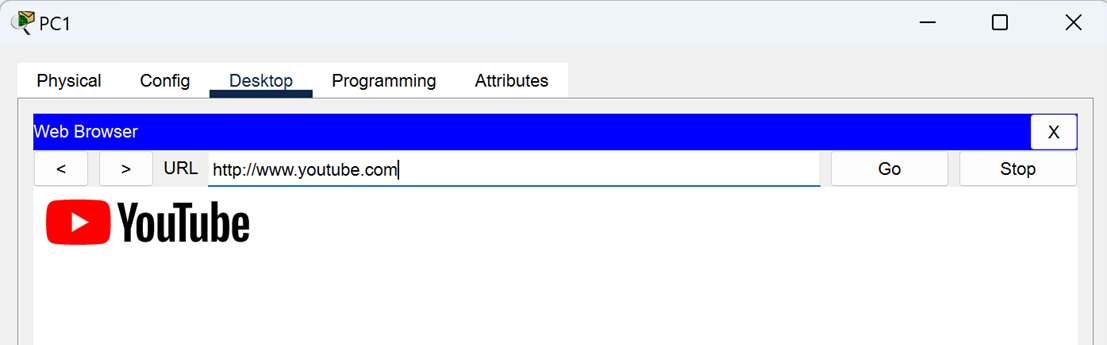
与实验要求相反,修改两台服务器的位置即可符合要求。
效果展示:
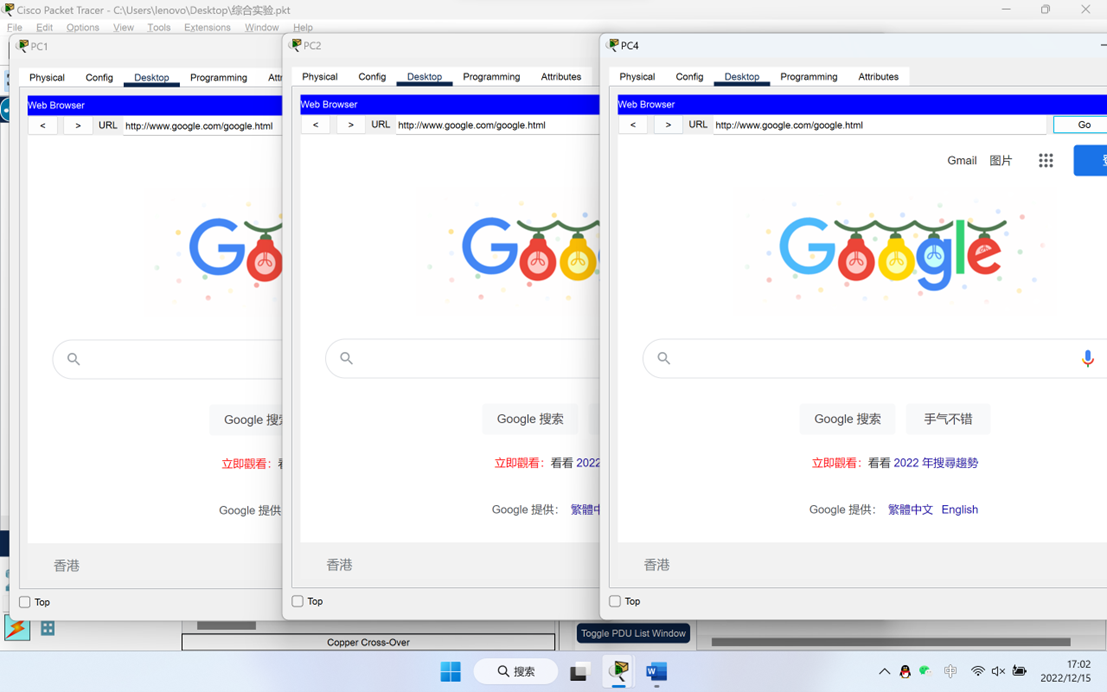
Google Server和YouTube Server采用同样ip,根据最长匹配,www.youtube.com 域名会访问Google Server的index.html页面。即思科默认页面。
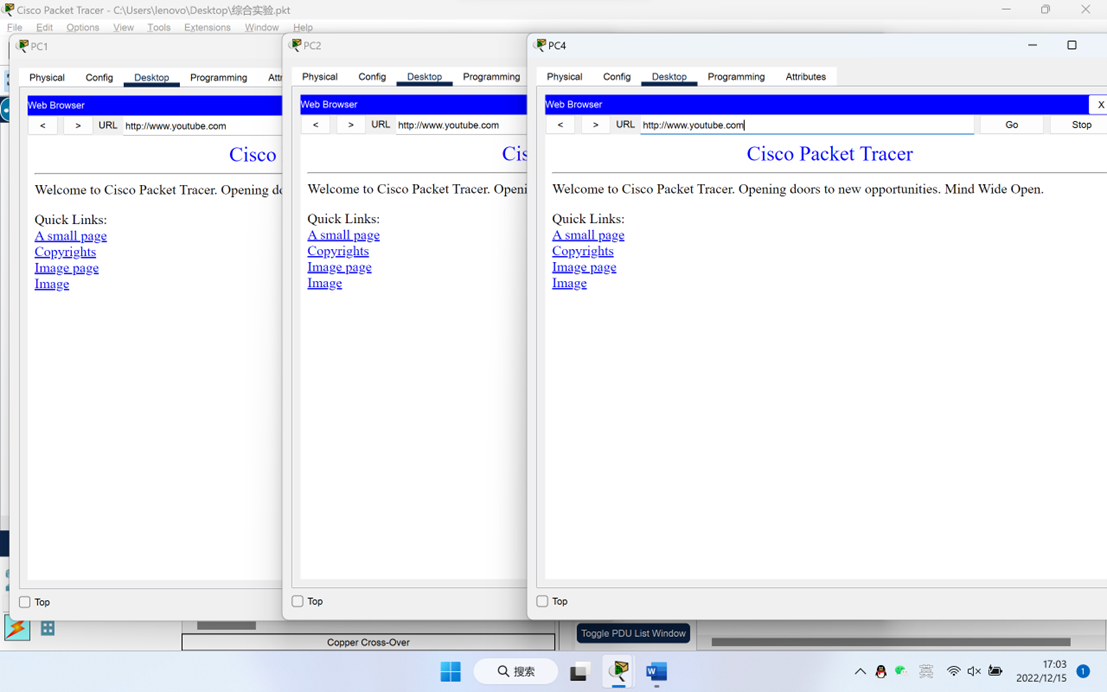
终版:(配置如下)
拓扑图:
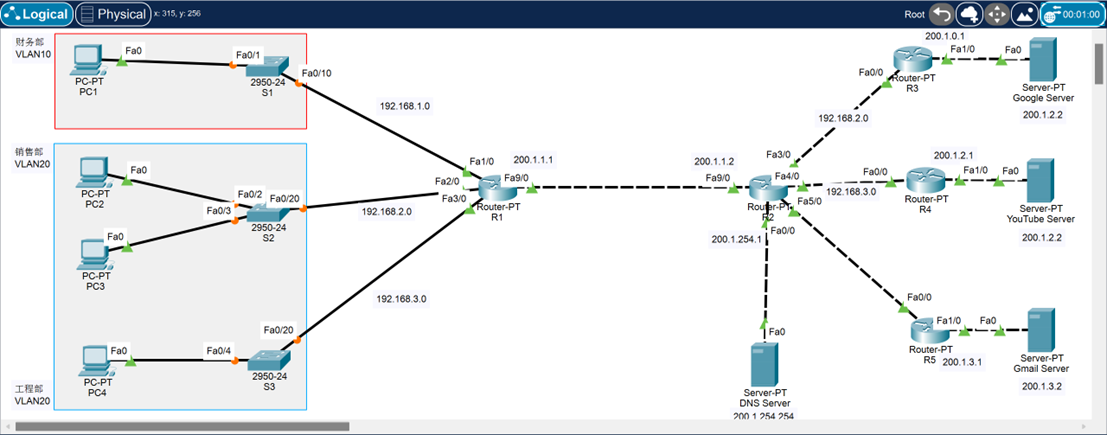
R2:
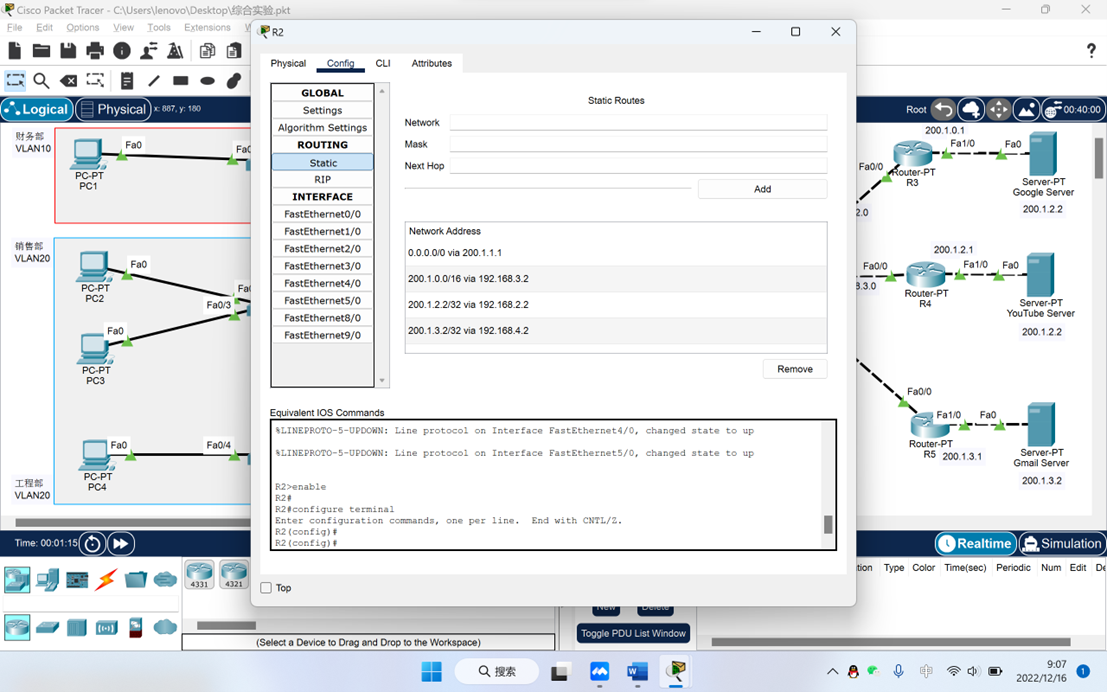
R3:
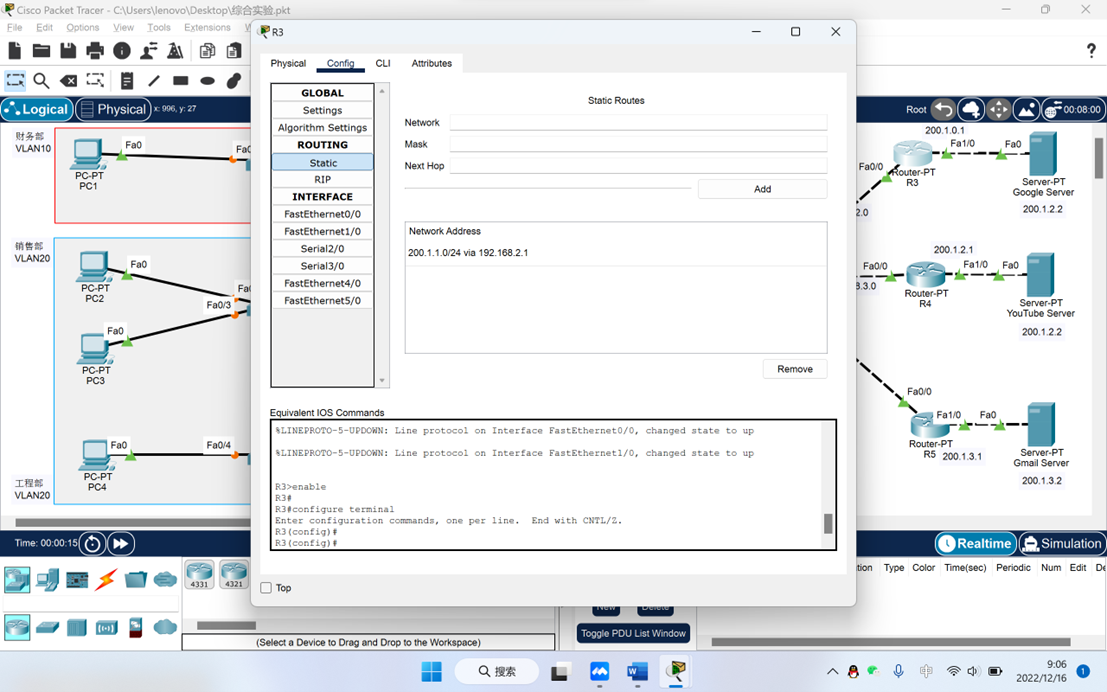
R4:
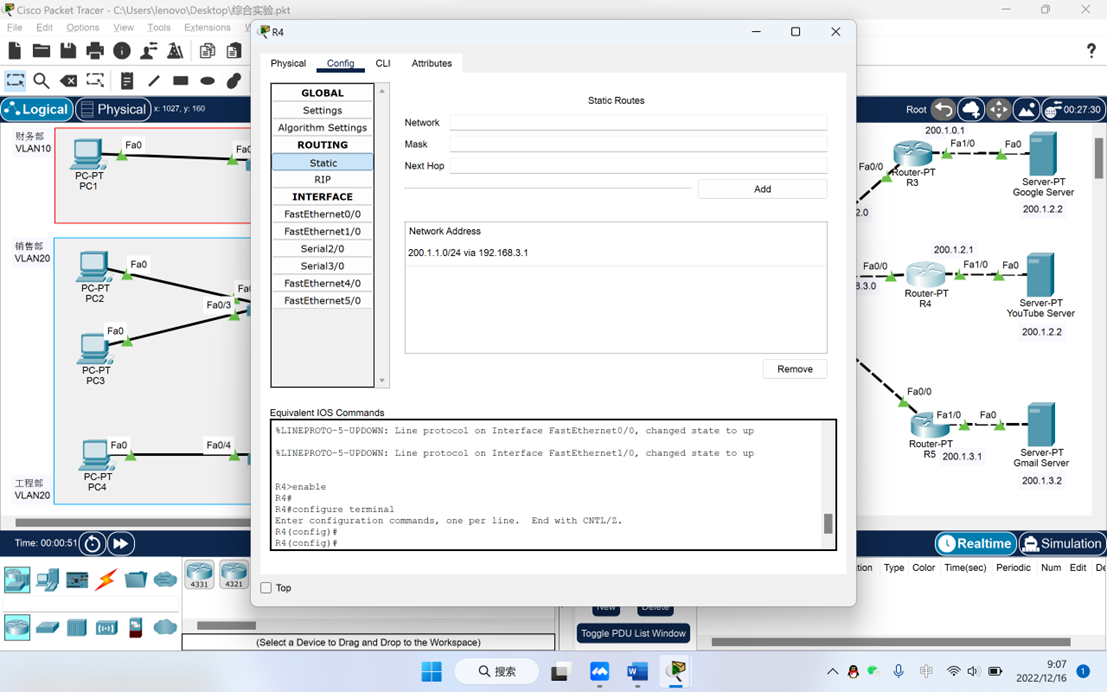
R5:
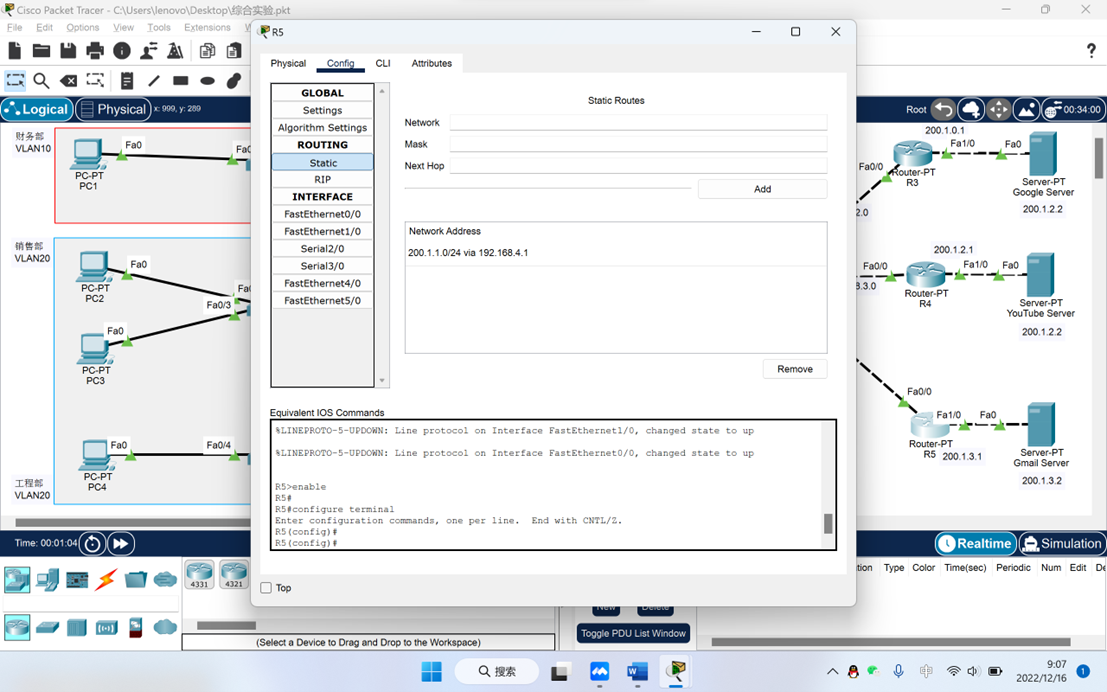
实验结束。
感谢Teacher Yan对本实验的指导!
1 条评论
本文章采用自建CDN加速,如有图片加载不全或加载慢的情况,请邮件反馈zhaoxin@sdtbu.edu.cn